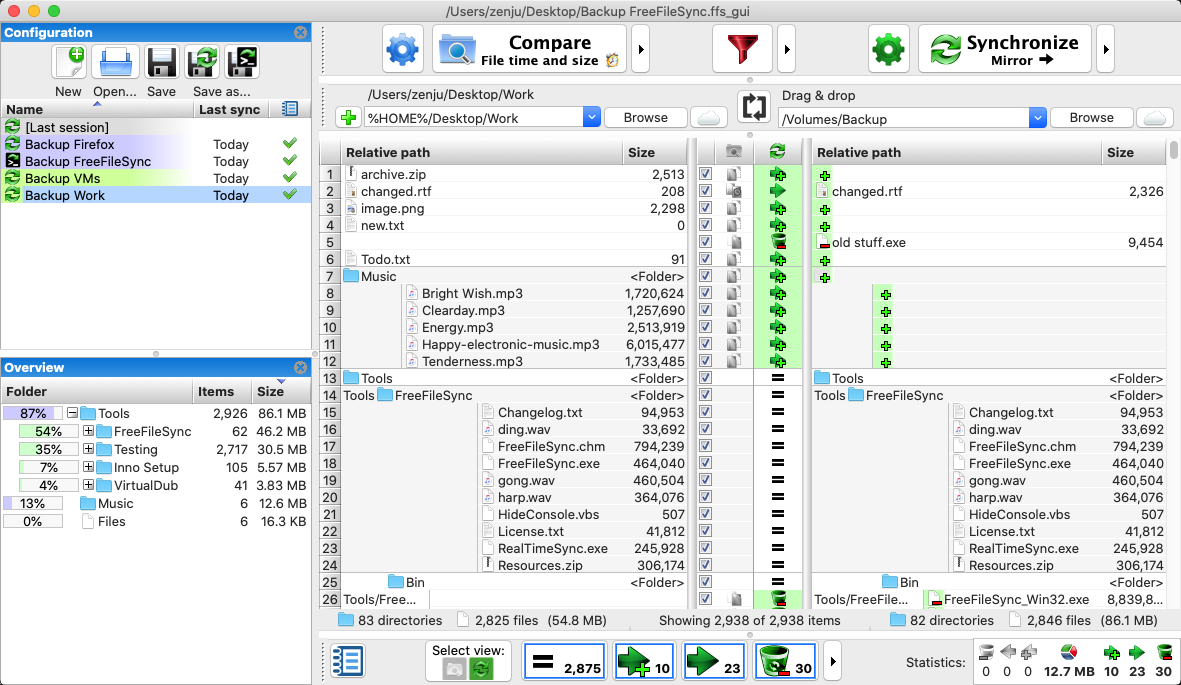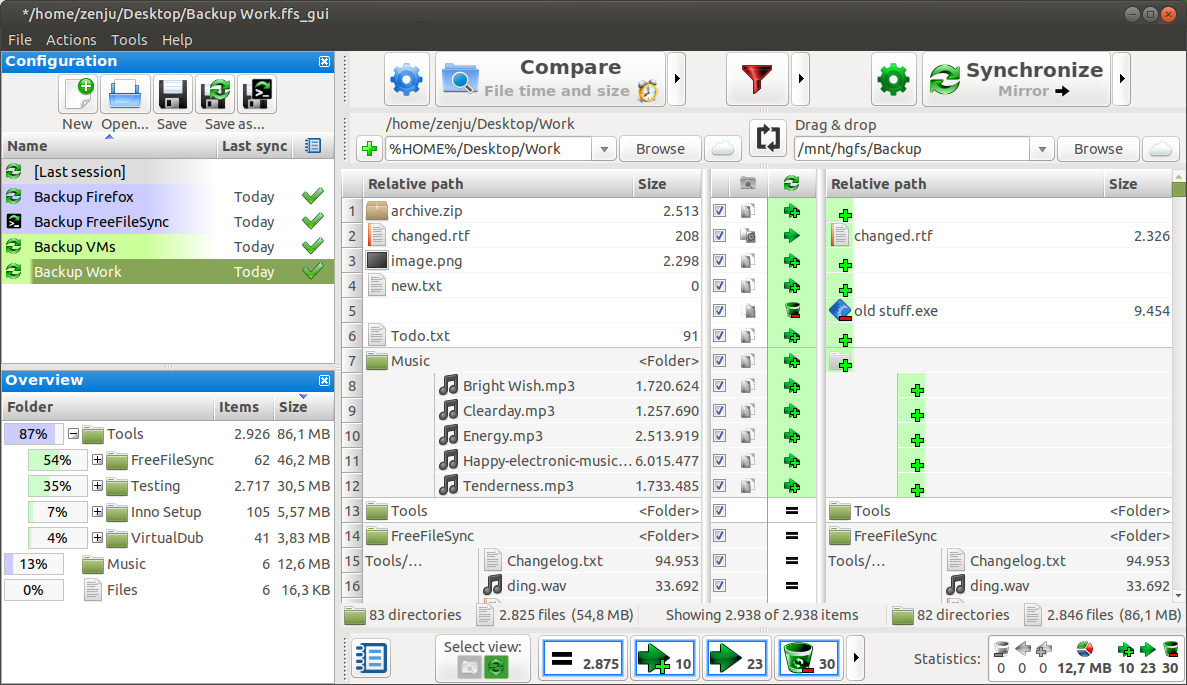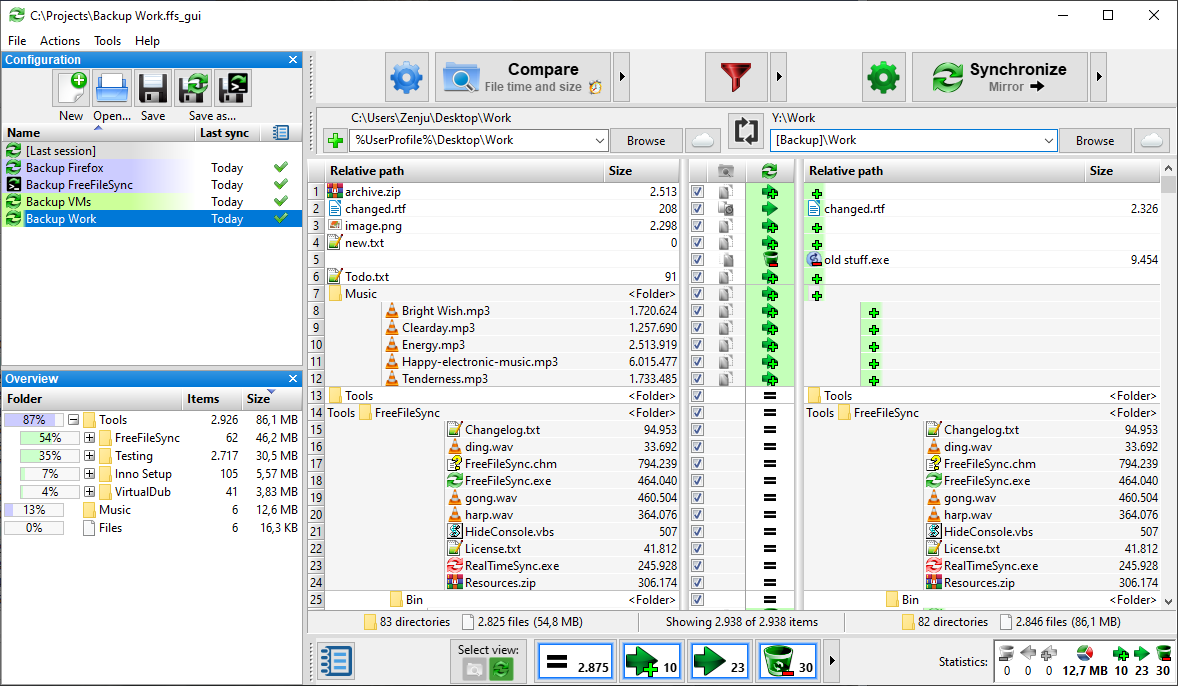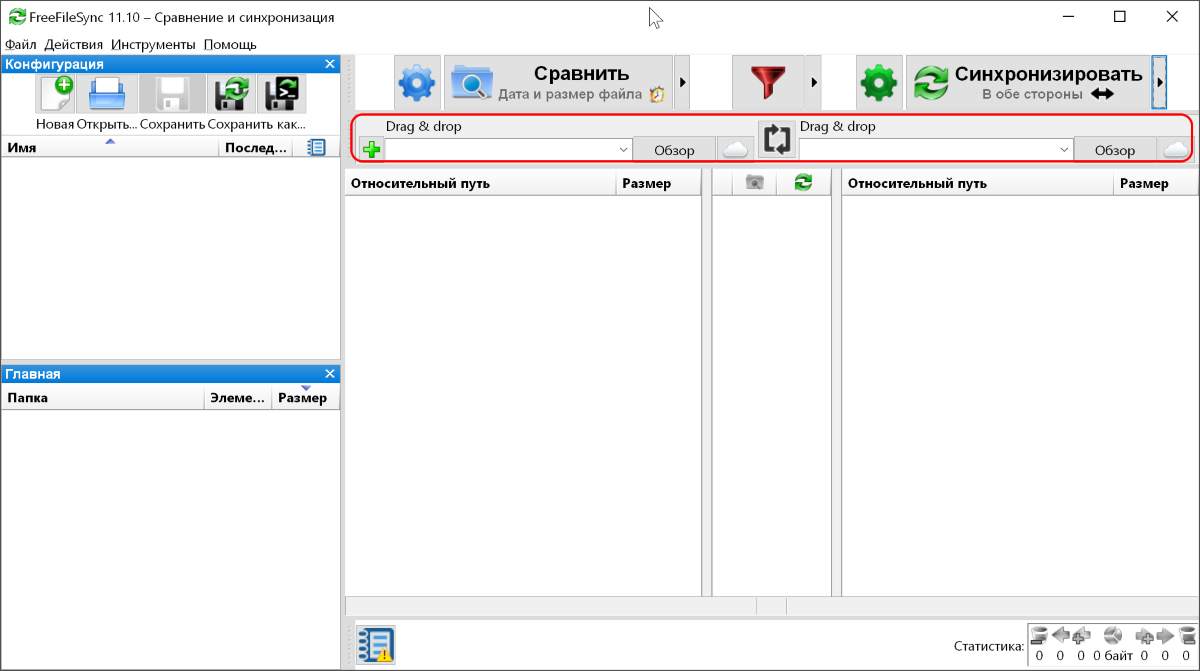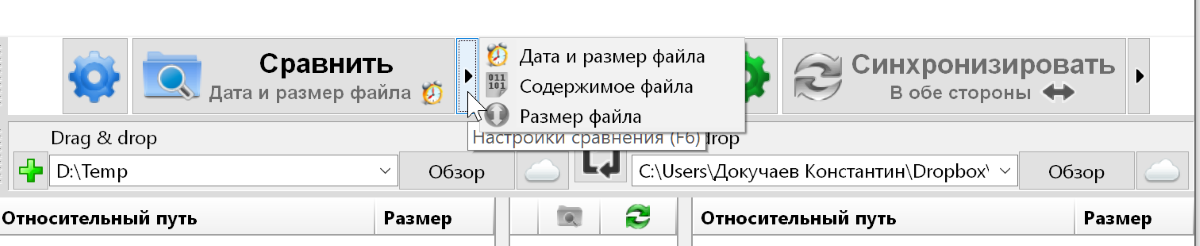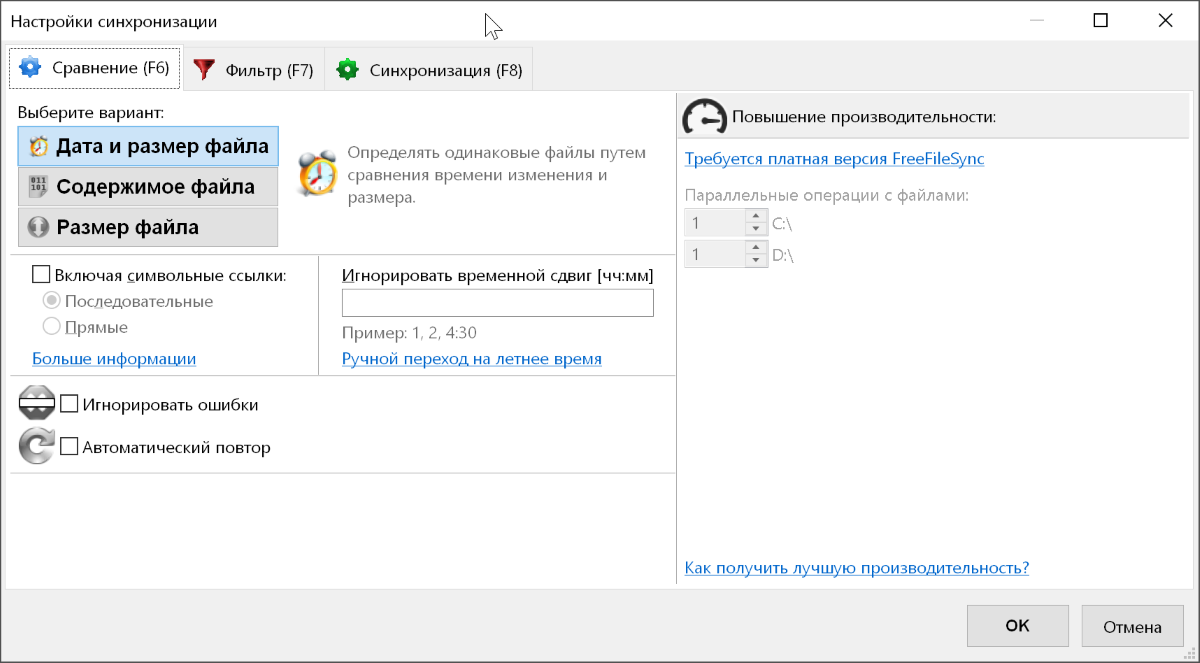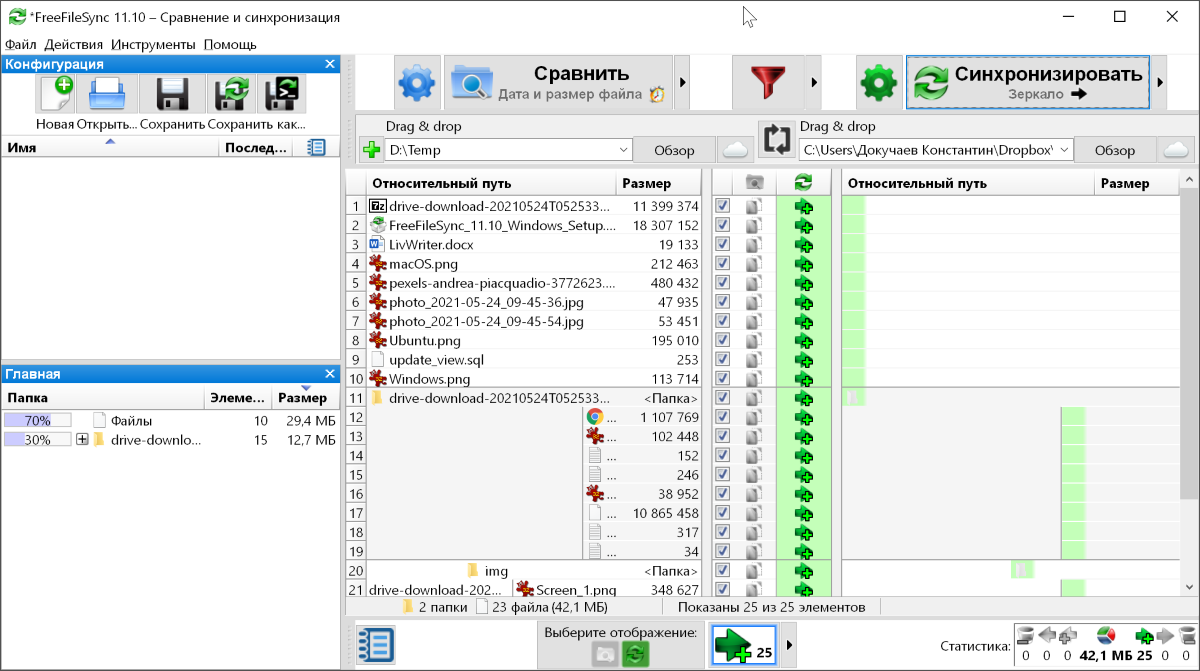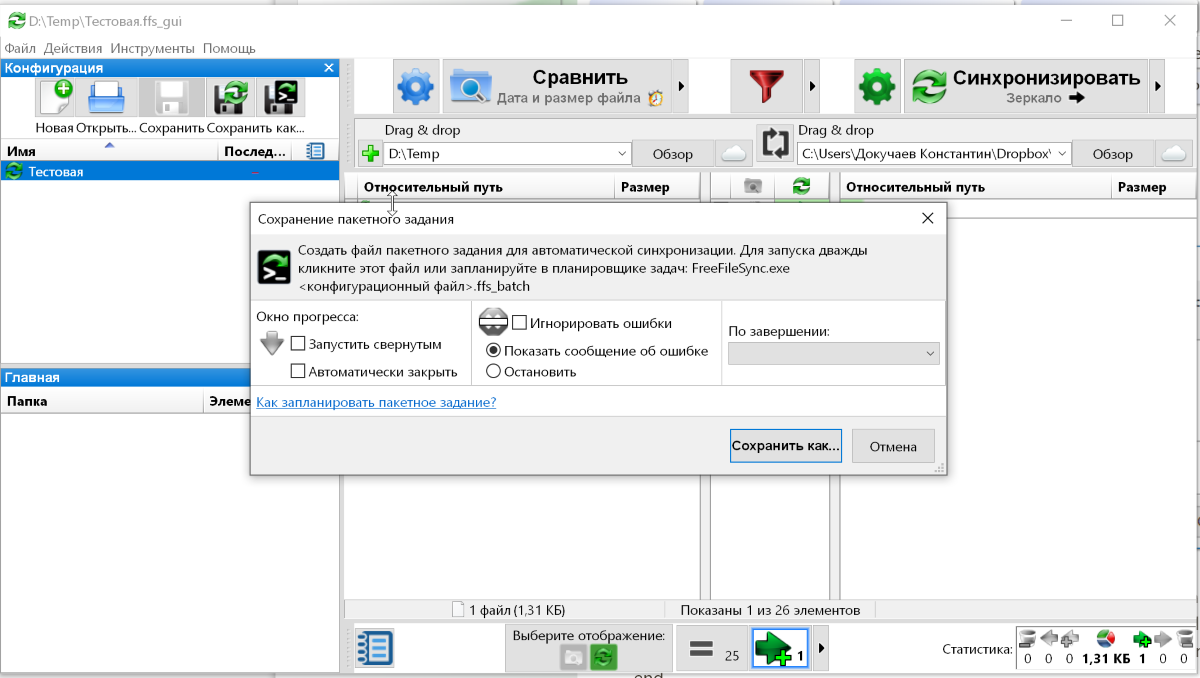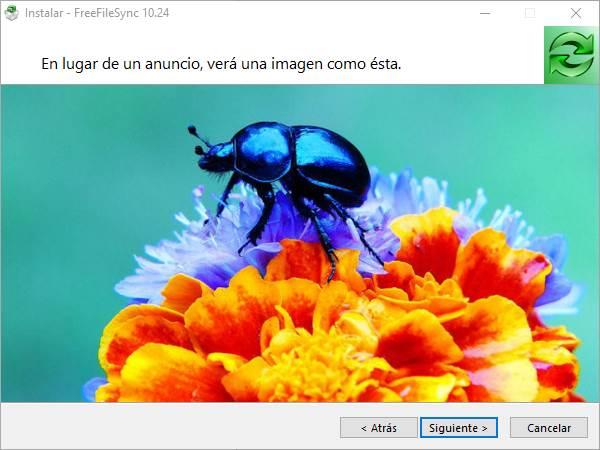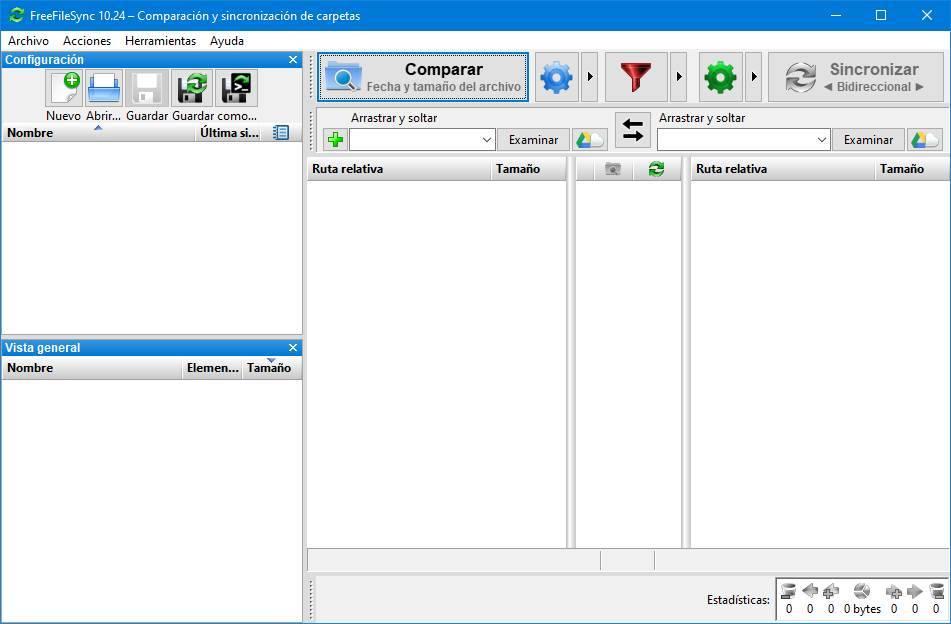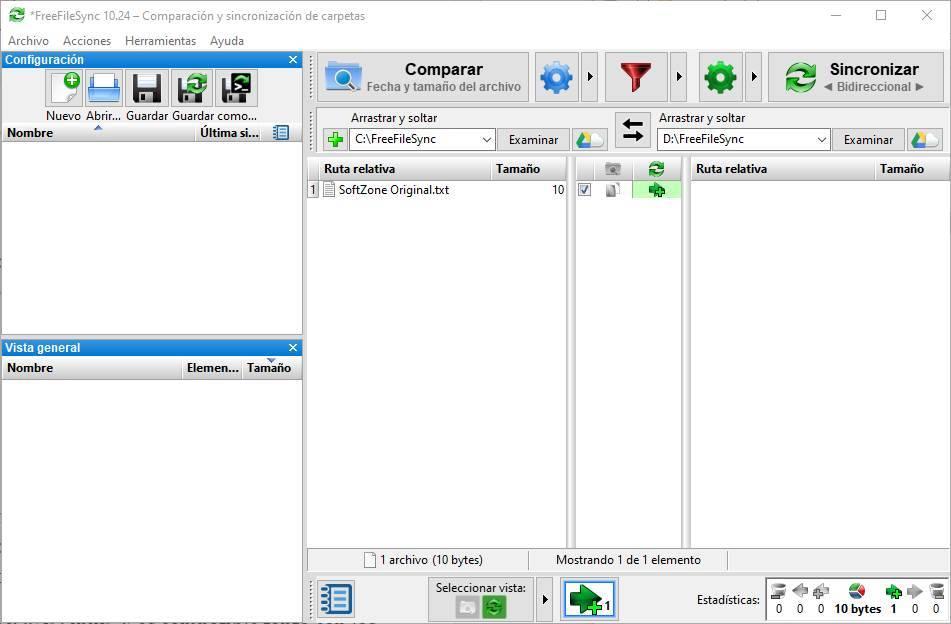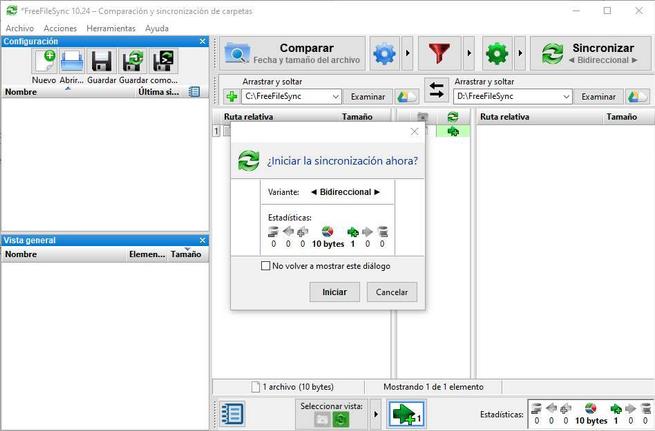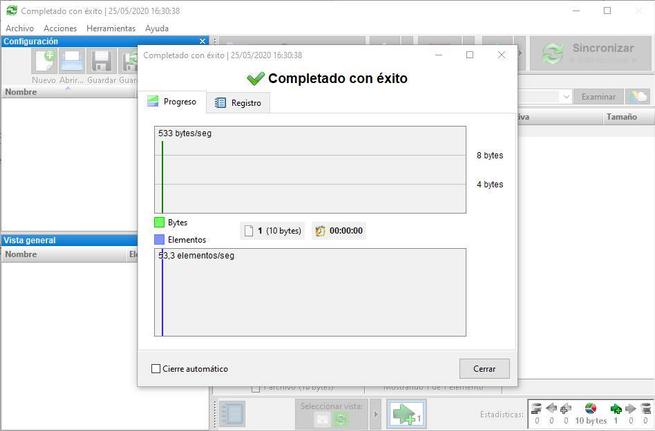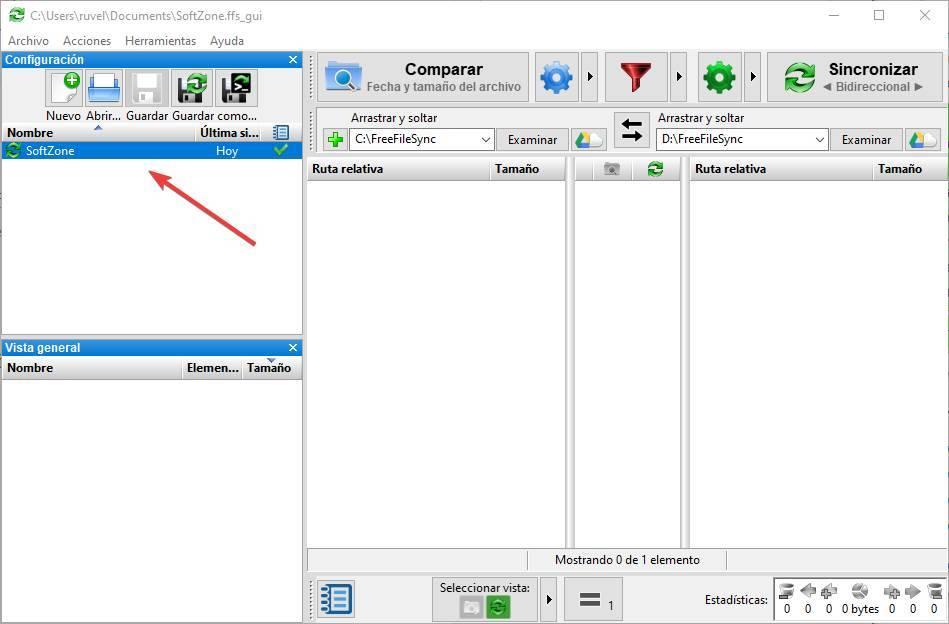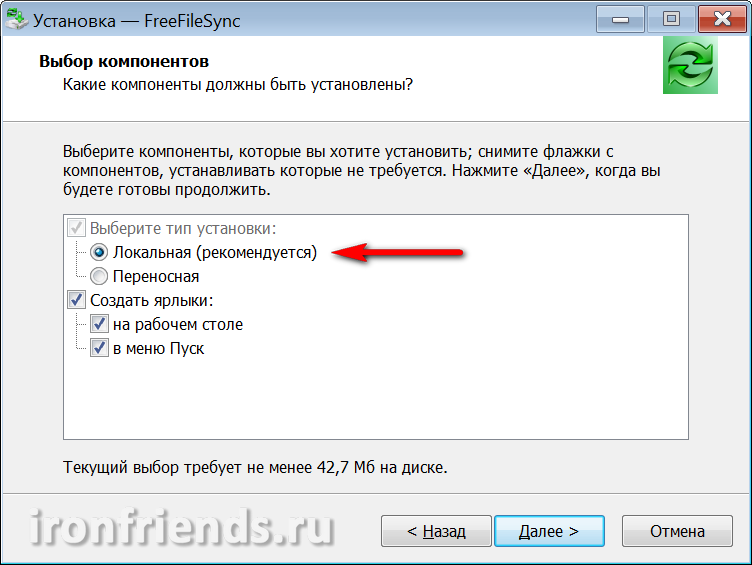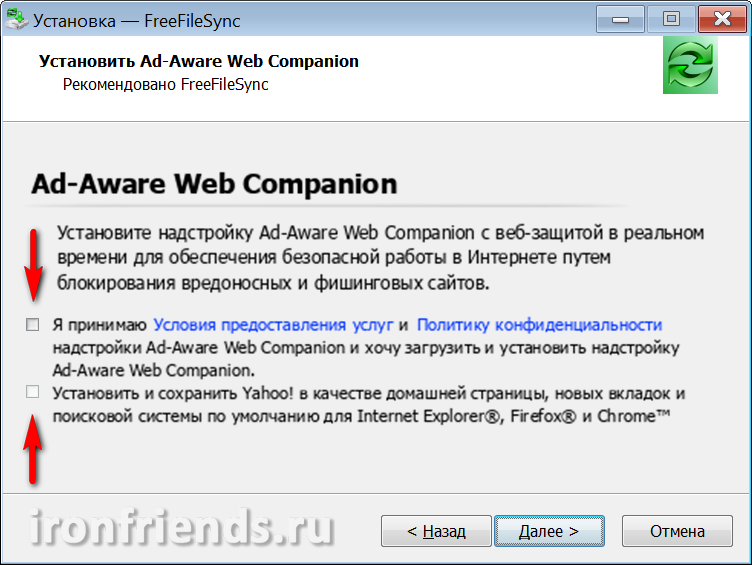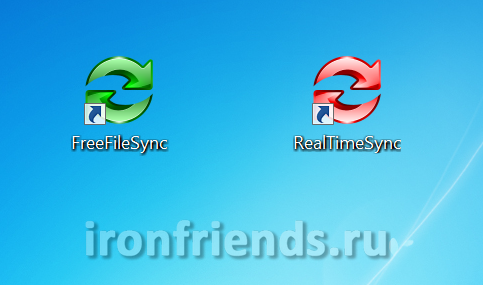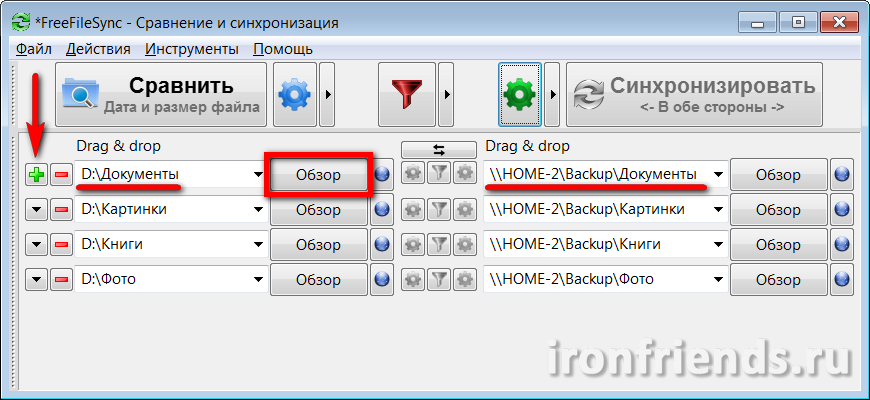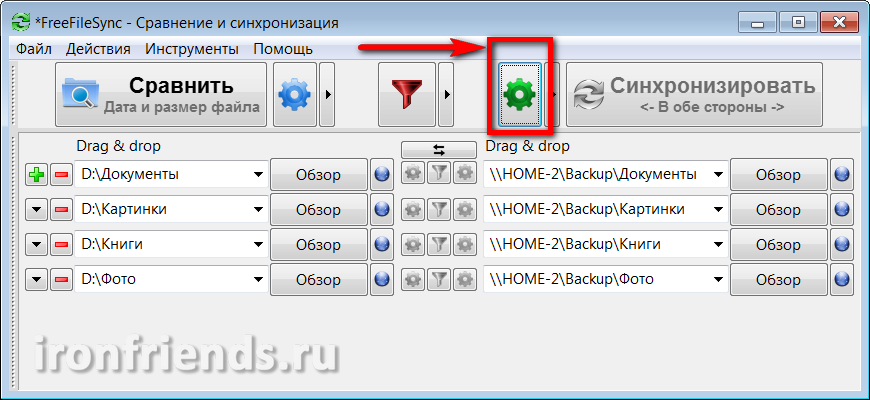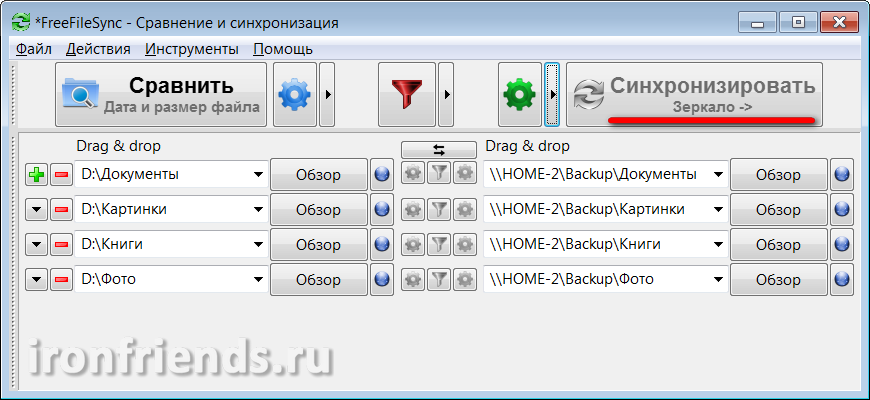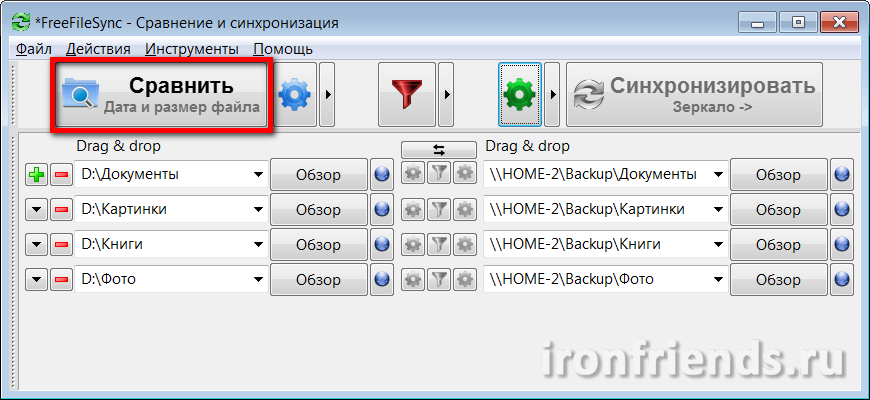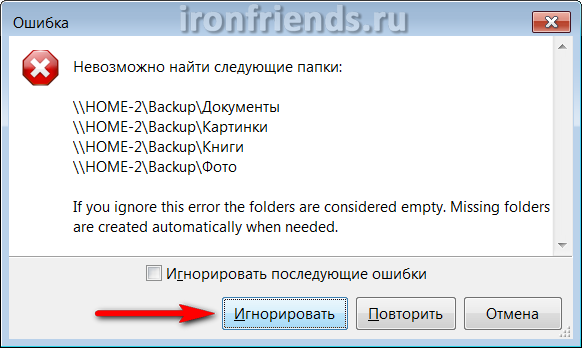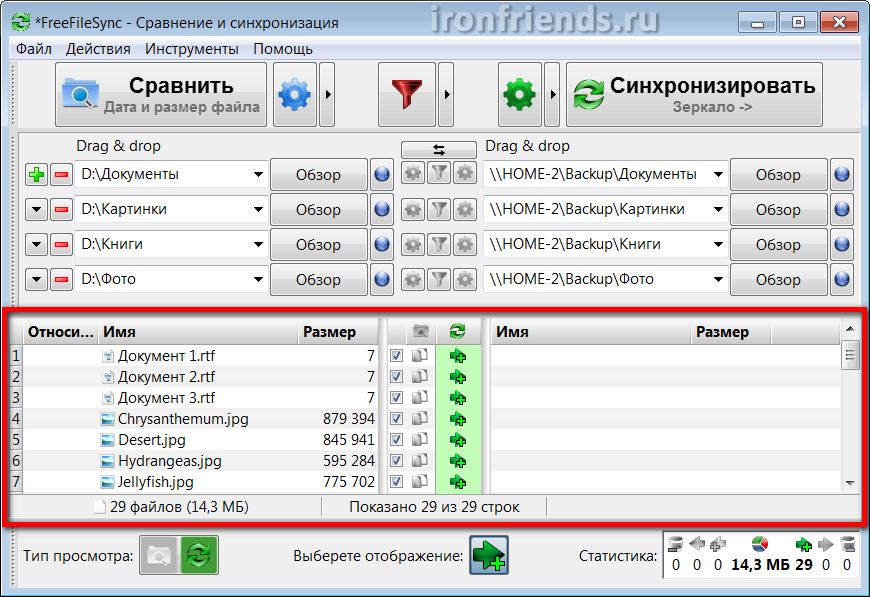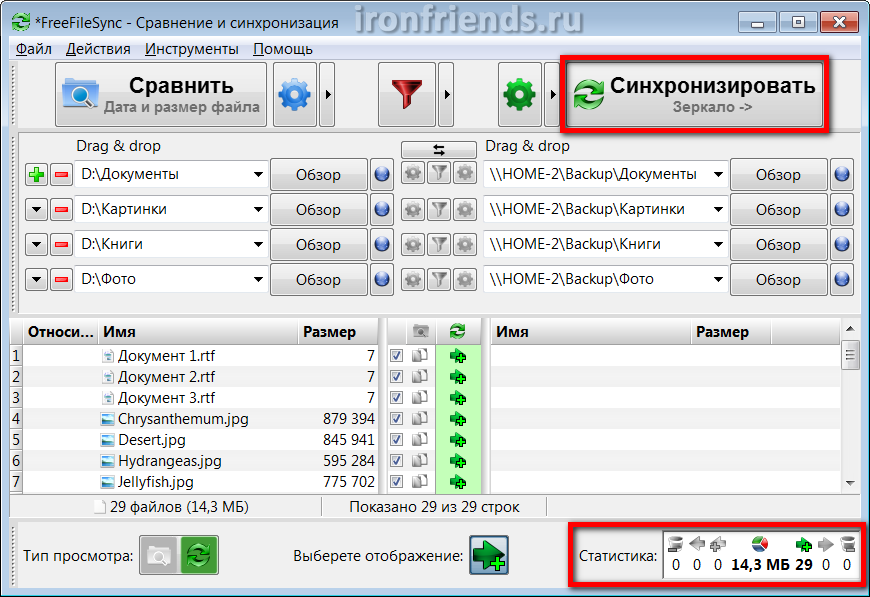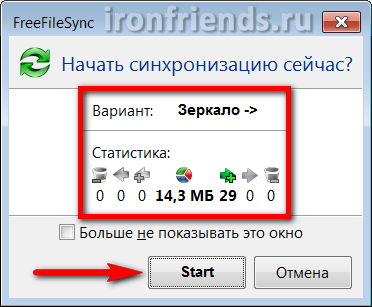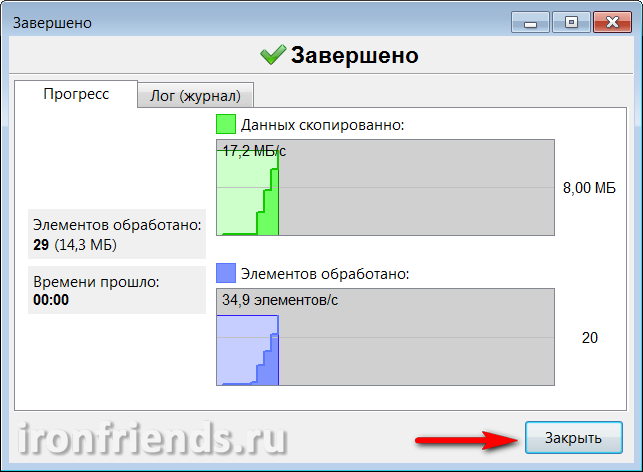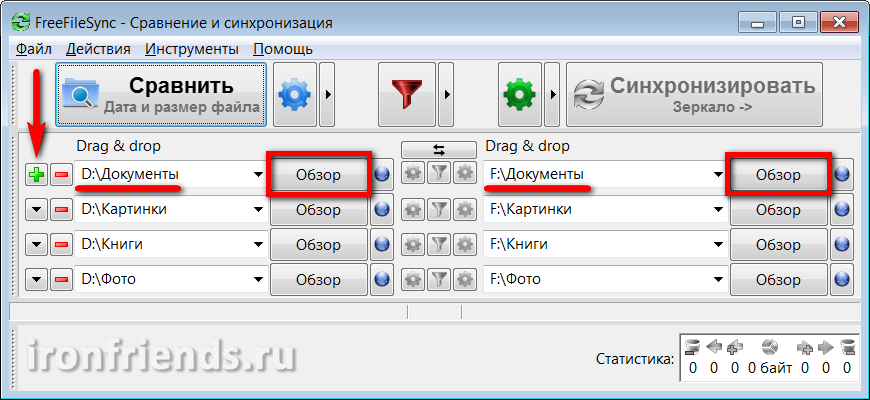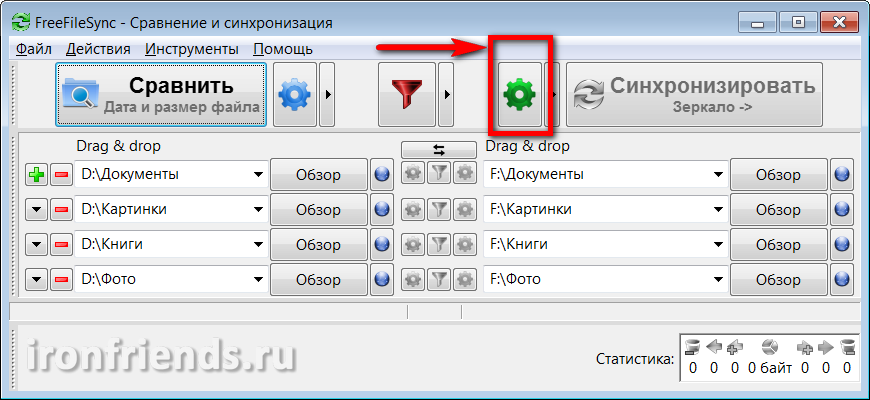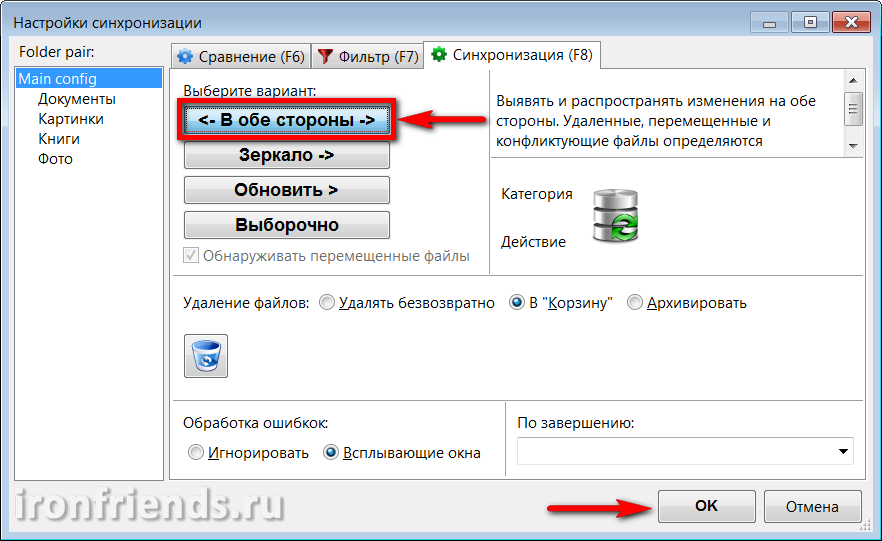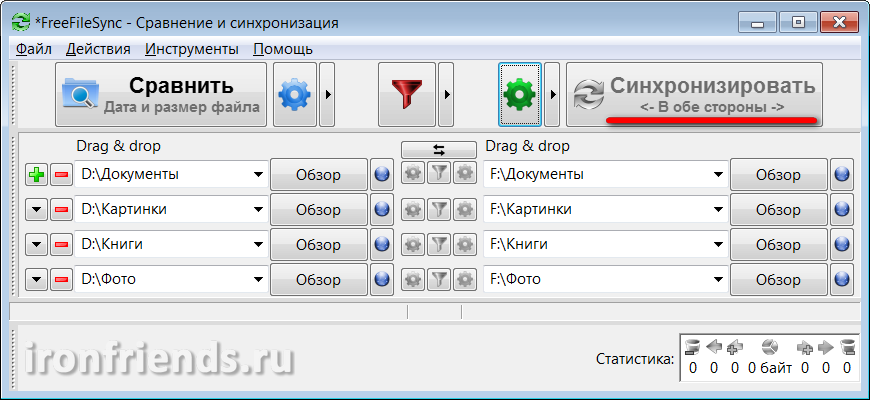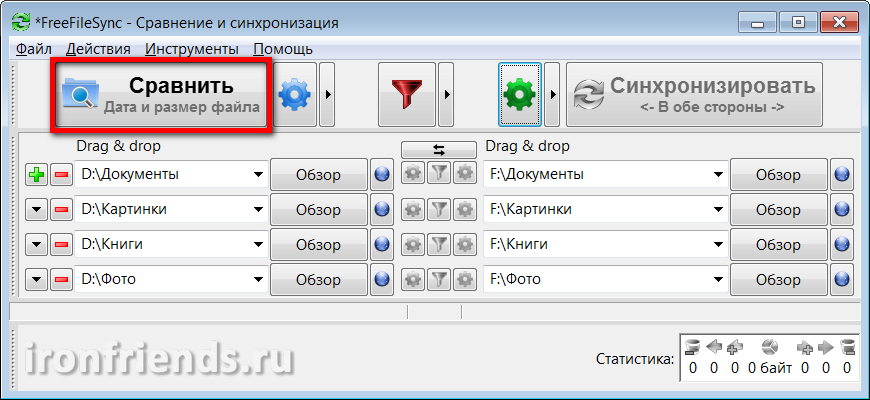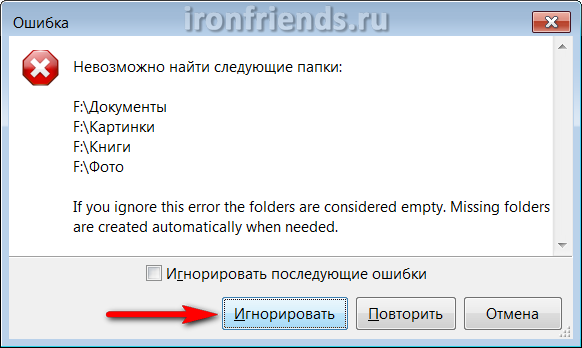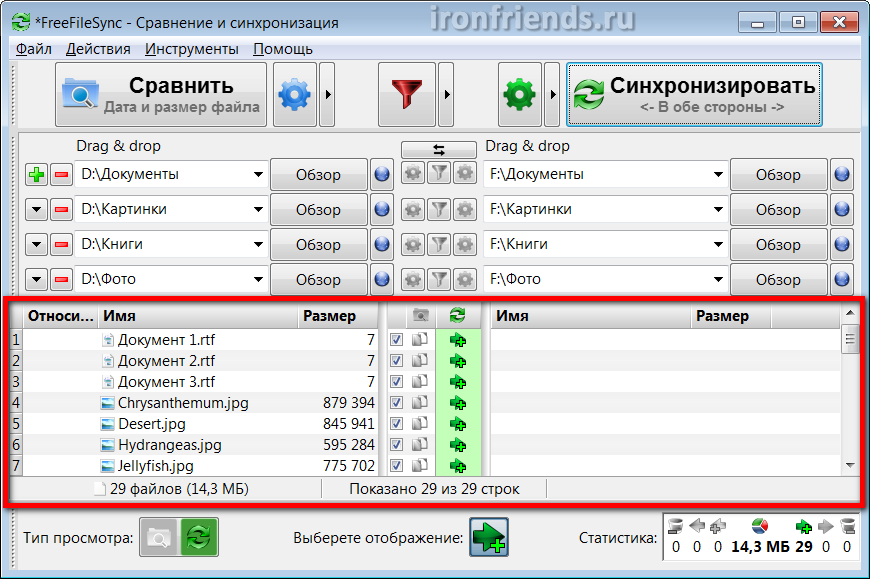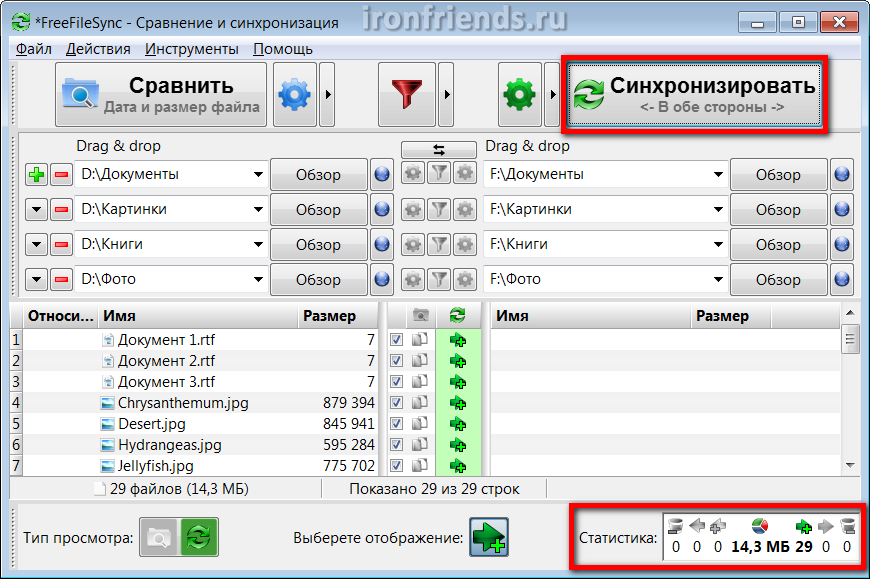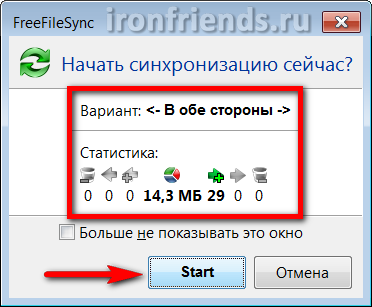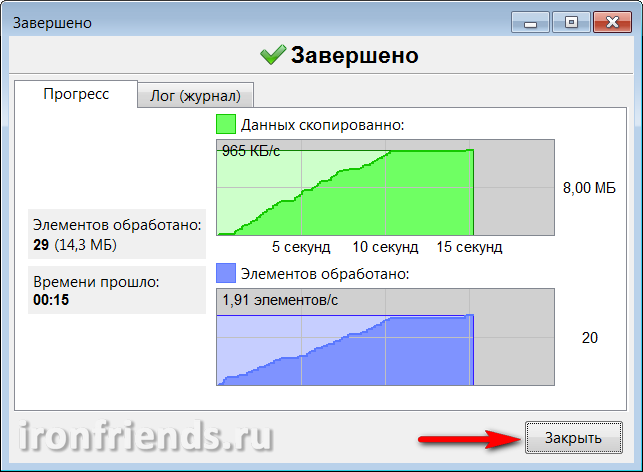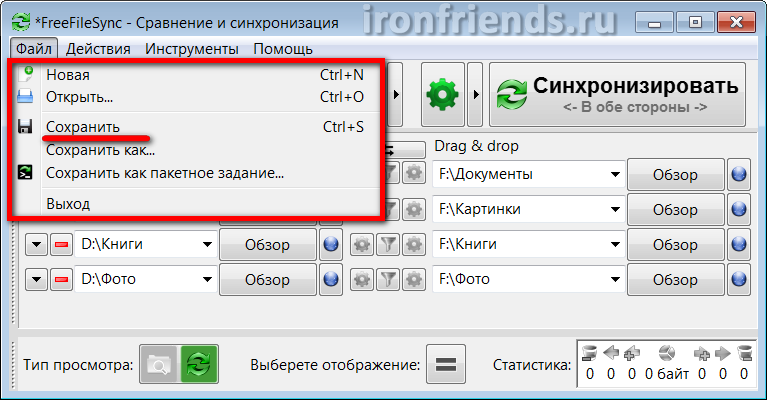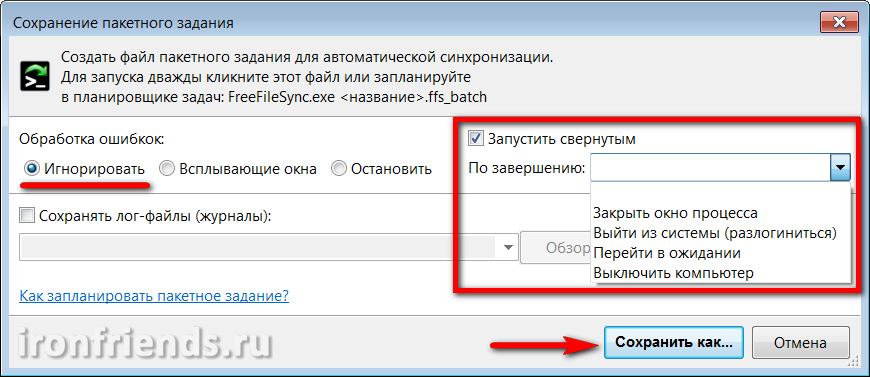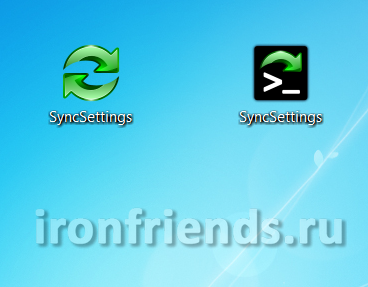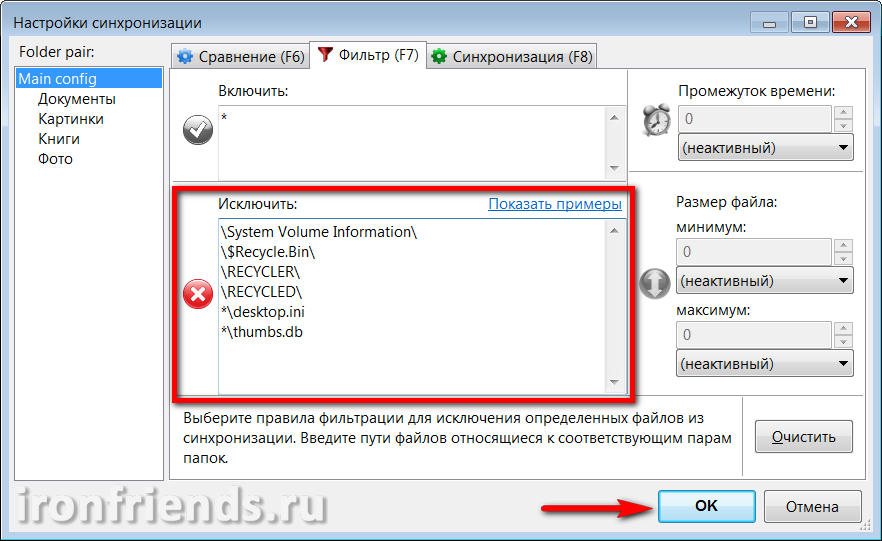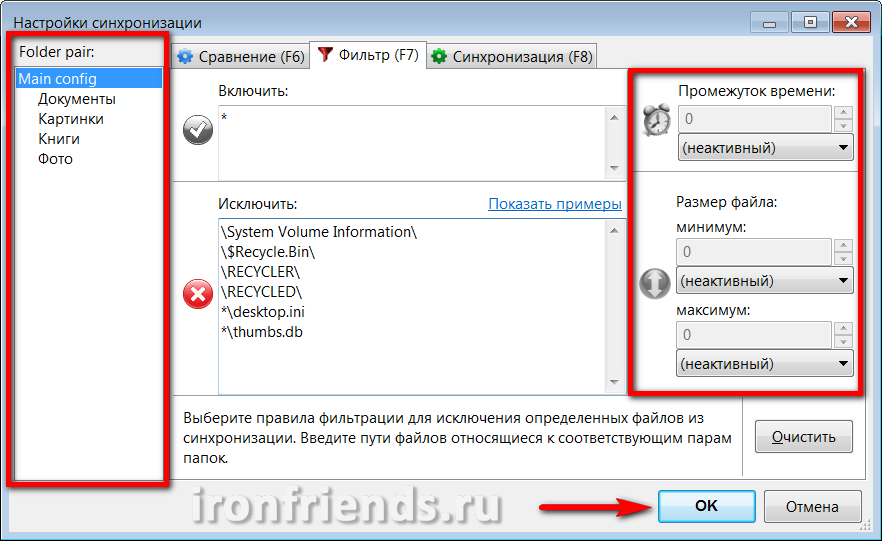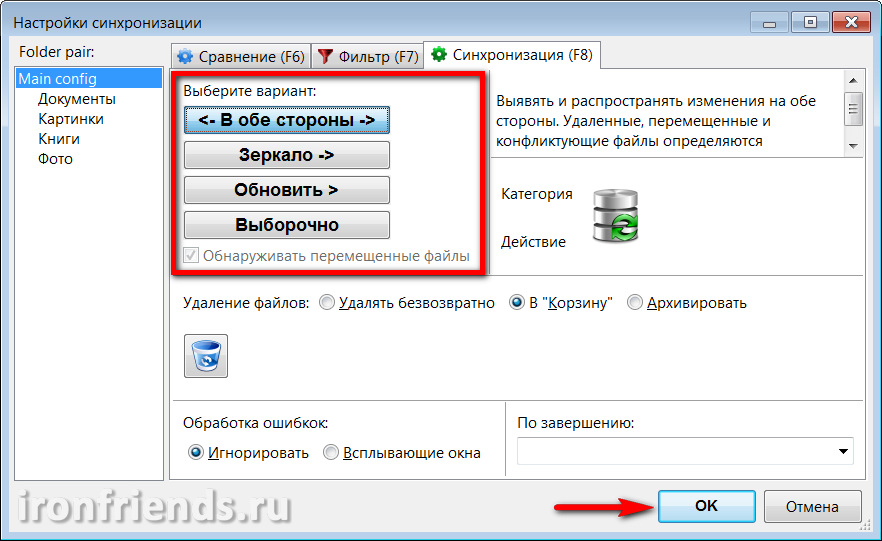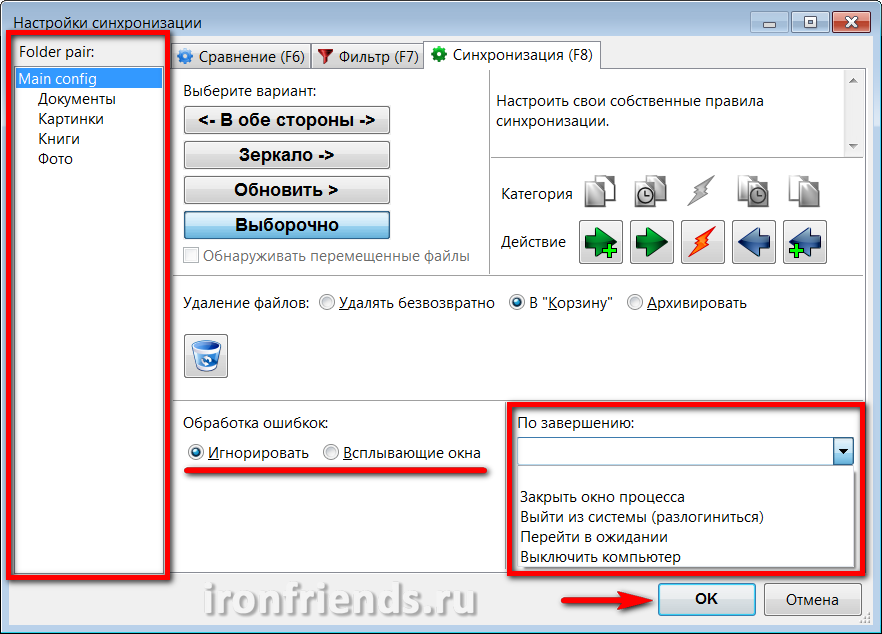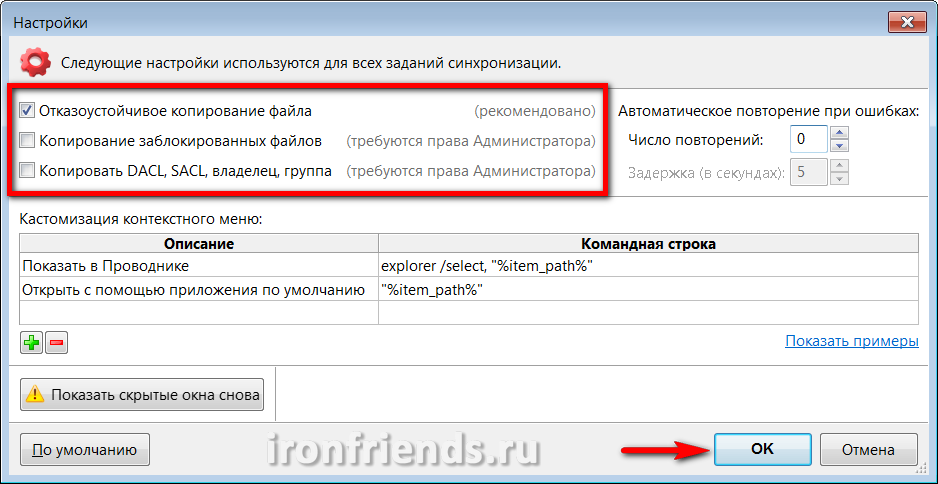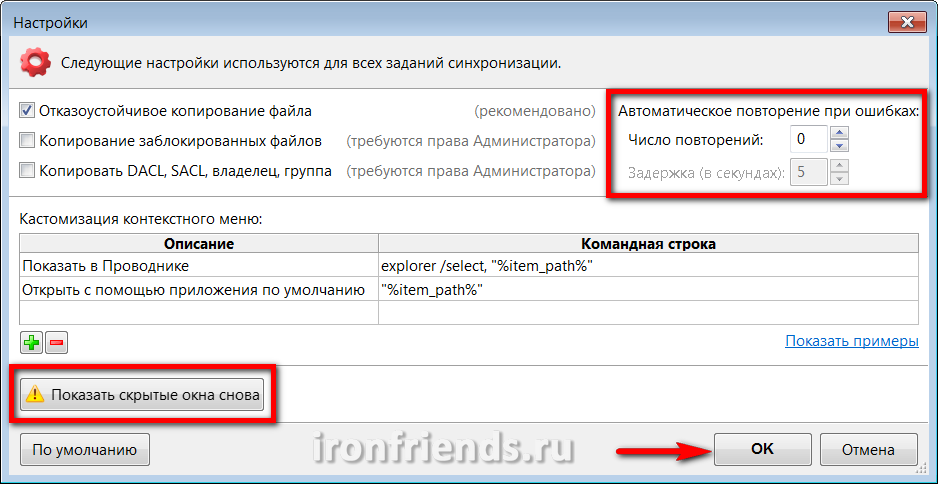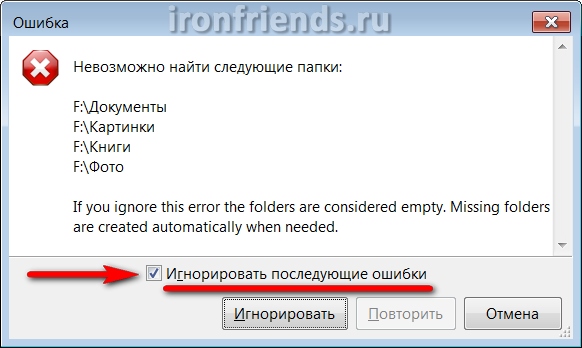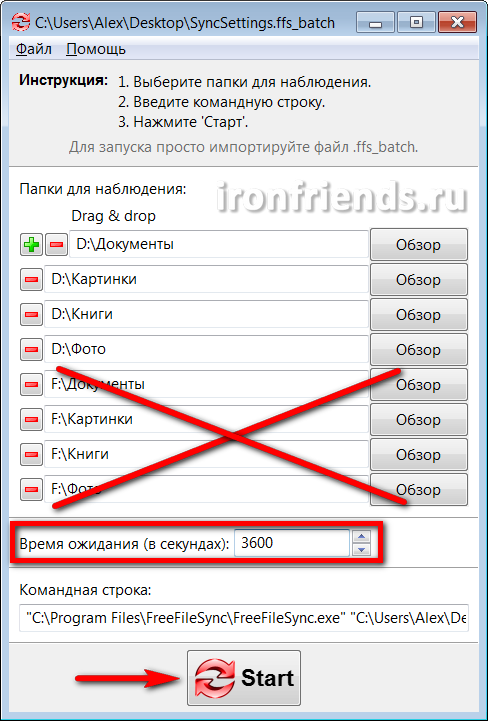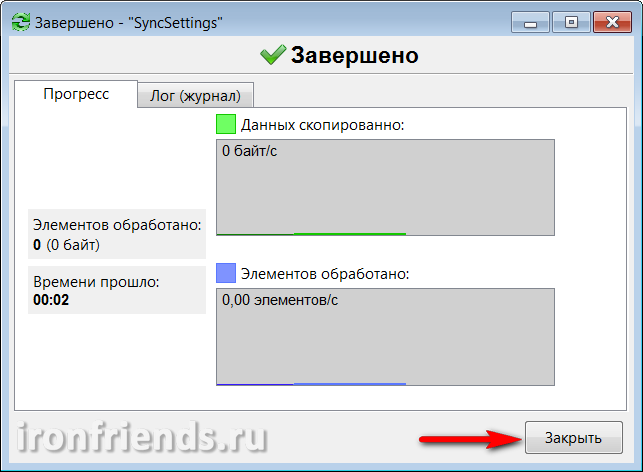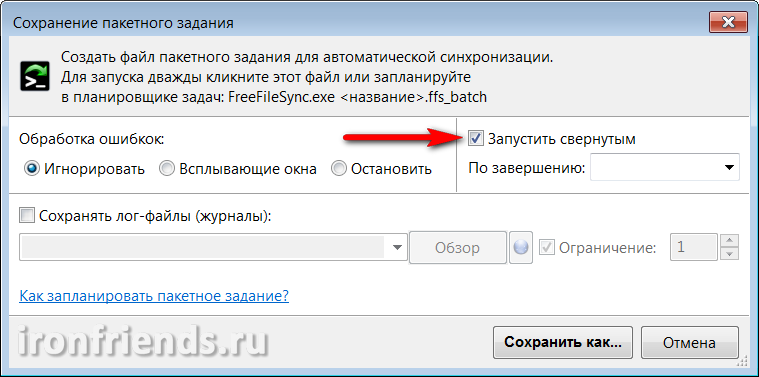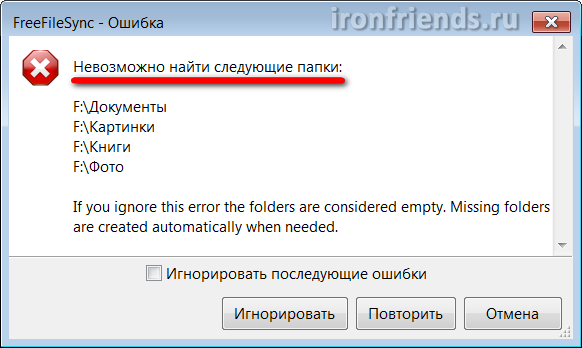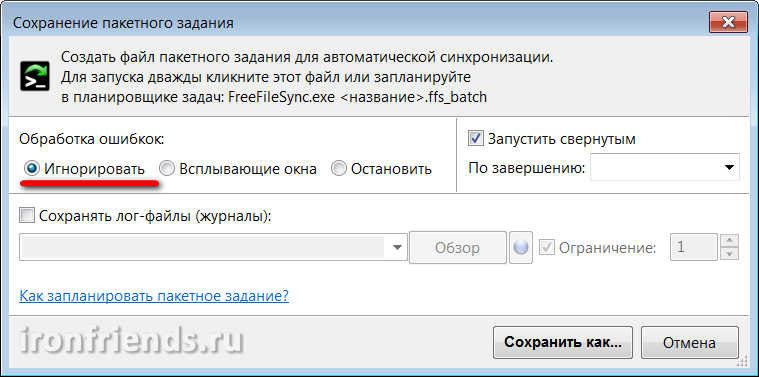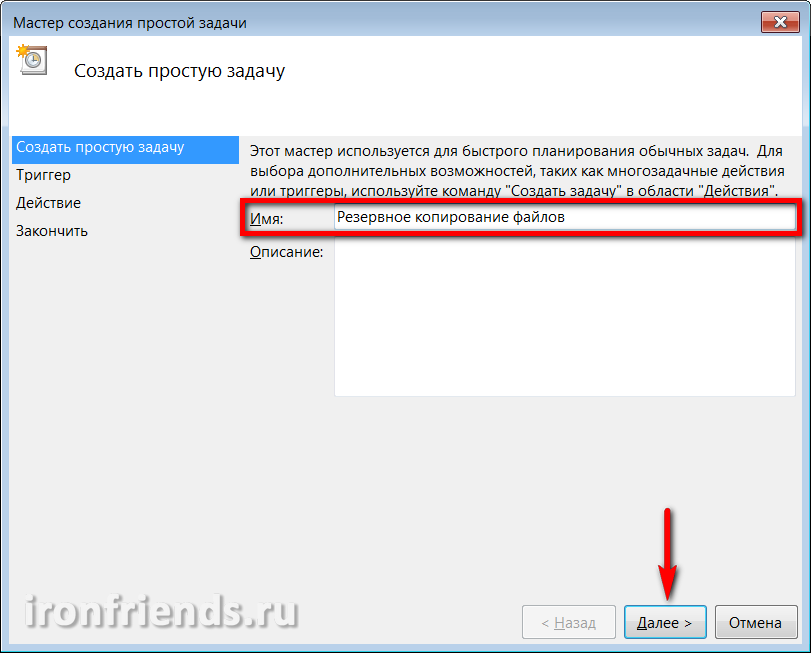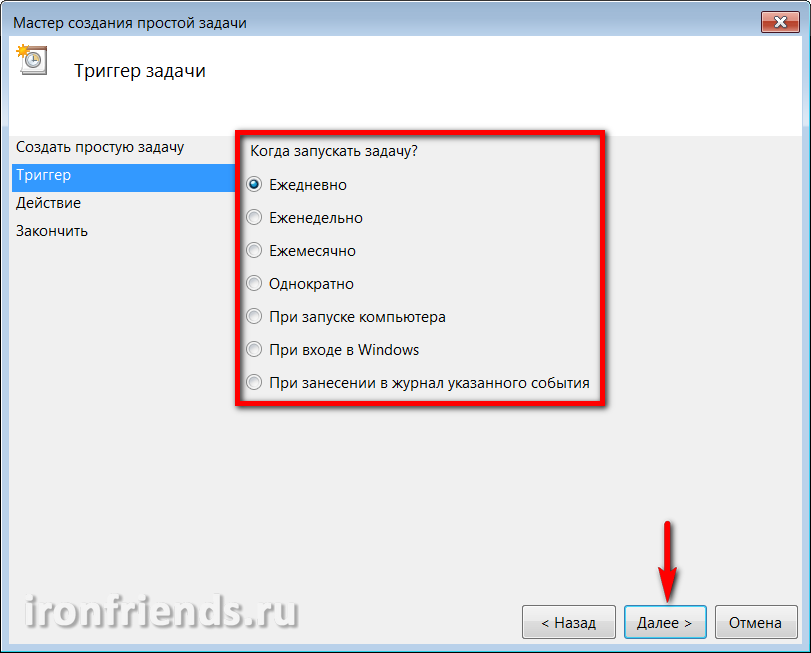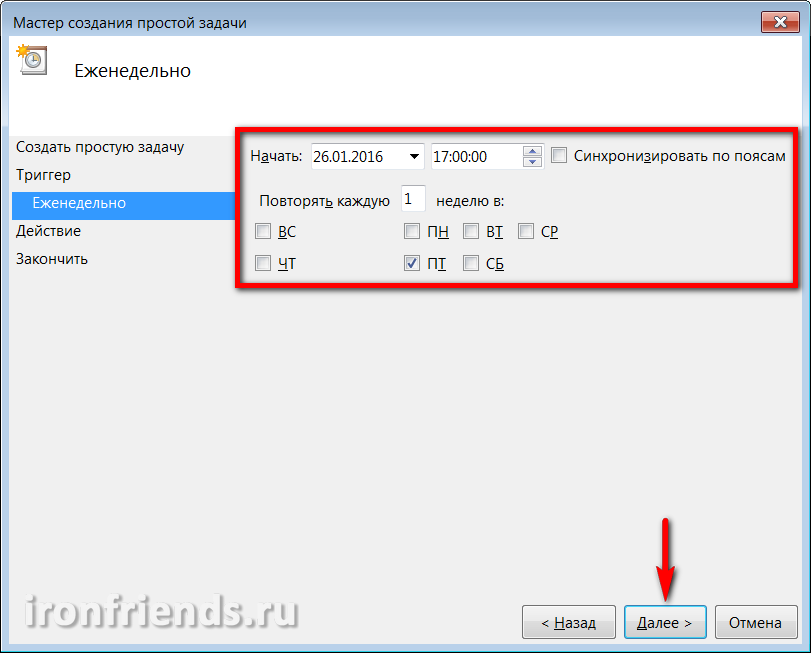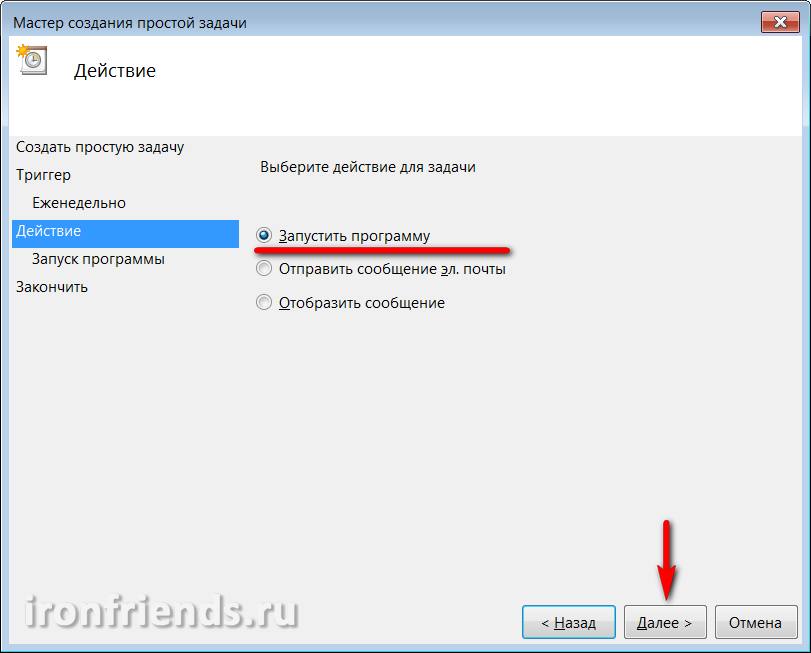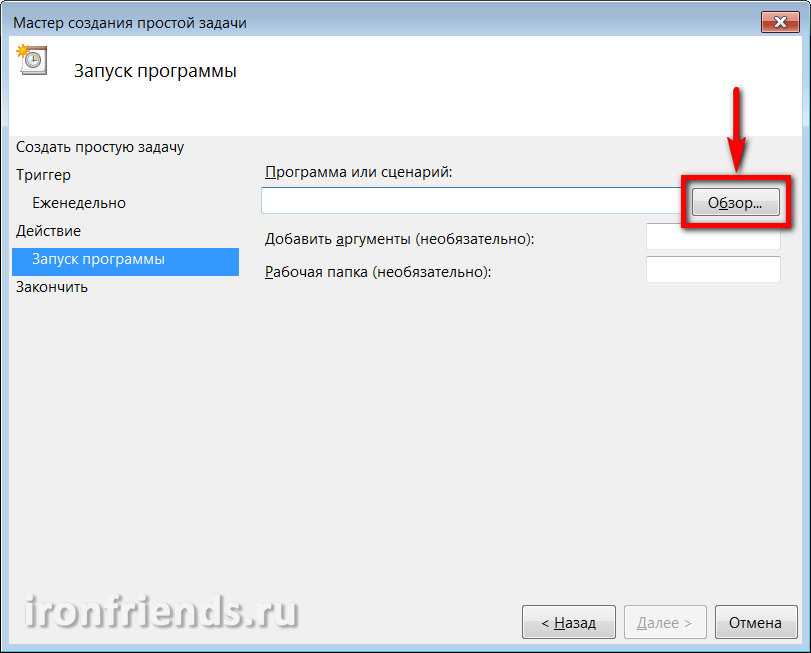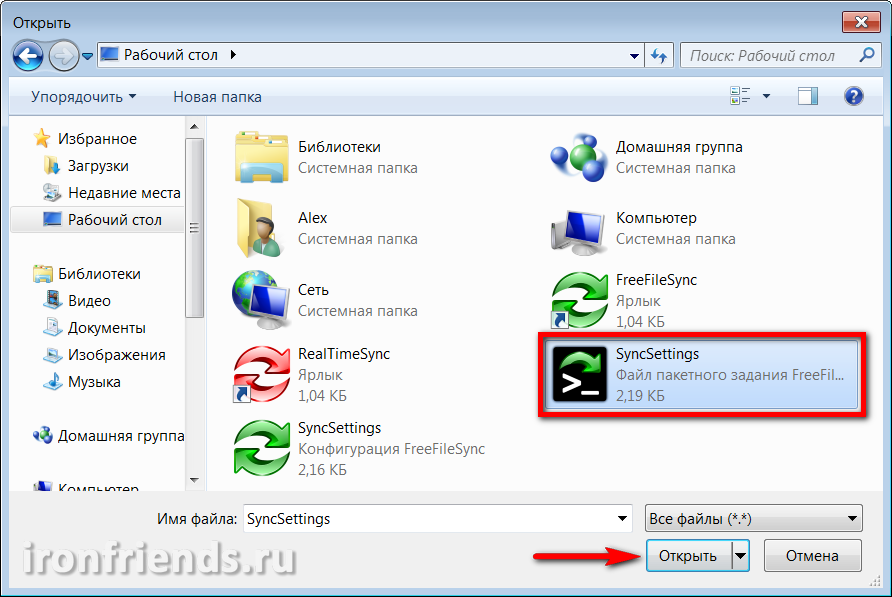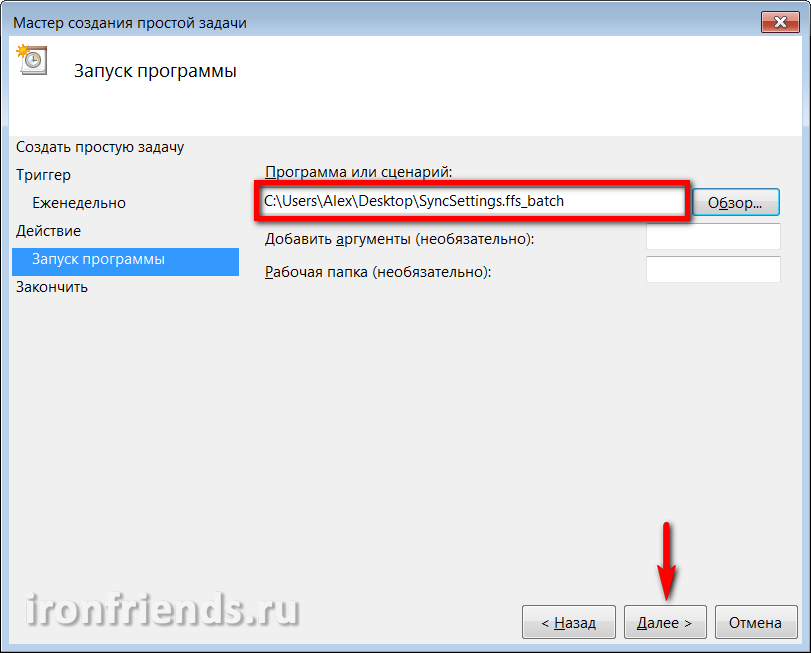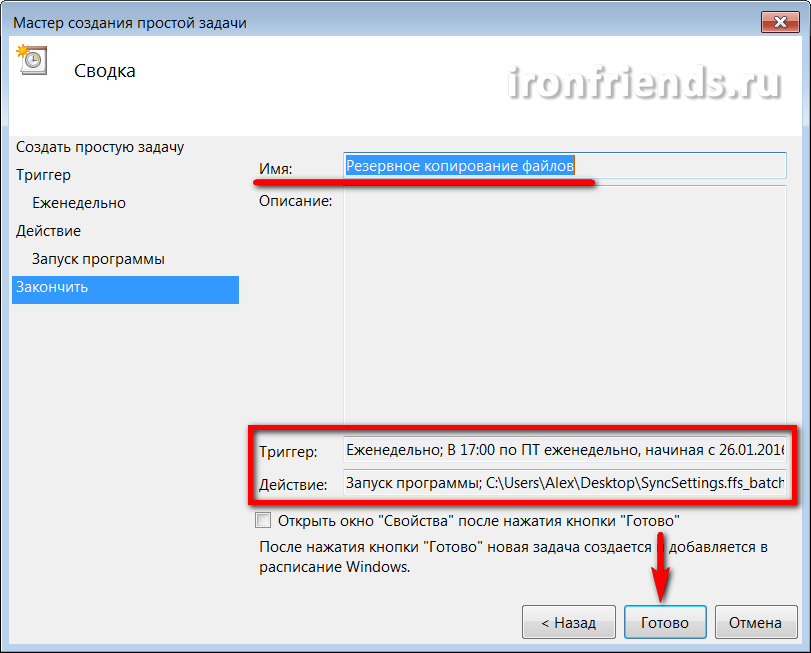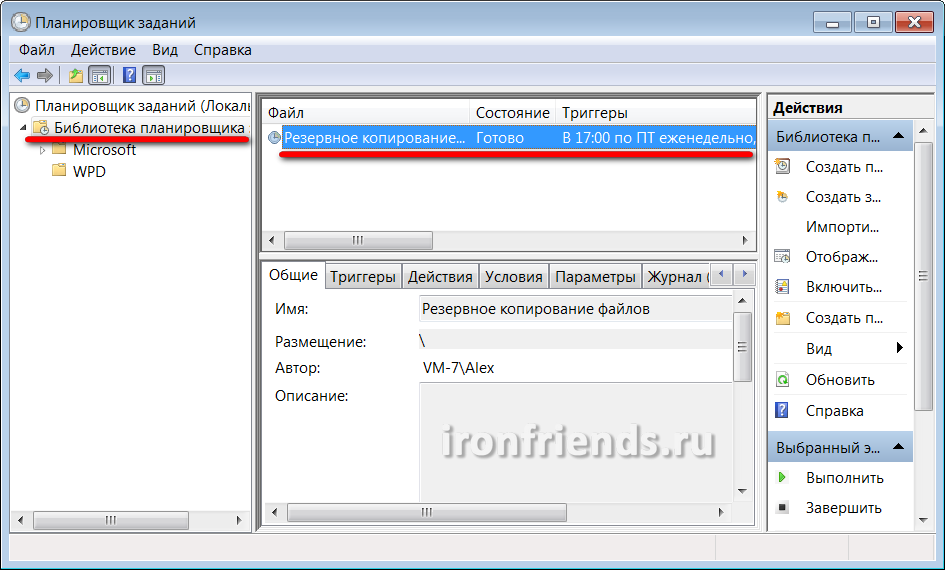freefilesync что это за программа
Обзор FreeFileSync. Бесплатная утилита для синхронизации файлов
Периодически я ищу инструменты для синхронизации данных в папках. За это время я попробовал множество платных и бесплатных вариантов, но ни один из них так и не прижился в моей ежедневной работе. В этот раз я решил взять на пробу FreeFileSync.
FreeFileSync — утилита с открытым исходным кодом для синхронизации файлов и папок.
Есть версии для Windows, macOS, Linux. Сразу оговорюсь, что у FreeFileSync есть платная версия (донатная версия), которая даёт возможности портабельной установки, параллельного копирования, автообновлений, оповещений на почту и тихой установки. Но сумма доната может быть любой — на ваш выбор.
Интерфейс
На обзор я взял Windows-версию, но по факту между операционными системами разницы нет. На скриншотах ниже можно увидеть версии для macOS, Linux и Windows, соответственно.
Если вы уже работали с подобными утилитами, то разобраться что к чему не составит труда. А вот новичкам понадобится какое-то время на освоение. Это как раз тот случай, когда нужно показать обучение после запуска приложения. Но его нет.
Само приложение поделено на четыре условные зоны:
Настройка синхронизации
FreeFileSync поддерживает несколько типов синхронизаций и источников. Вы можете синхронизировать локальные файлы и папки, сетевые папки, локальные данные с облаком или FTP-сервером и даже мобильные устройства.
Сама синхронизация может быть как односторонней, так и зеркальной. При этом можно настроить только обновление файлов или выборочную синхронизацию в обе стороны.
Для начала синхронизации нужно выбрать папки источника и названия, с которыми вы хотите работать.
После чего на верхней панели надо выбрать тип сравнения: дата и размер файла, содержимое файла или размер файла. А также выбрать тип синхронизации.
При необходимости можно перейти в дополнительные настройки синхронизации и выставить более точные параметры для автоматической работы. К примеру, настроить игнорирование ошибок, параметры разрешения конфликтов или фильтры для обработки лишь нужных файлов.
Когда всё настроено, нужно нажать кнопку Сравнить для предпросмотра будущих изменений. Здесь же можно быстро настроить параметры фильтрации лишних файлов или разрешить какие-то конфликты.
Если всё OK, то остаётся нажать кнопку Синхронизировать, и все данные будут перемещены согласно выбранным параметрам.
Саму синхронизацию можно сохранить для быстрого запуска в будущем. И здесь есть два варианта. Обычное сохранение нужно именно для ручного запуска задачи. Либо можно сохранить задачу в качестве пакетного задания и настроить параметры автозапуска. К сожалению, автозапуск работает с помощью системных возможностей операционной системы и придётся воспользоваться инструкцией.
Что ещё умеет FreeFileSync
В утилите много дополнительных фишек. К примеру, приложение умеет понимать, что данные были перемещены или удалены. А для всех удалённых или изменённых при синхронизации данных есть версионирование.
Из плюсов стоит отметить, что нет никаких ограничений на количество или объём данных, которые можно синхронизировать.
FreeFileSync — отличное бесплатное приложение для синхронизации данных между папками. Конечно, здесь не обошлось без минусов бесплатных и опенсорсных решений (сложность настройки автопланирования).
При этом ручные синхронизации работают как часы, и со своими задачами утилита справляется на ура. Если выбирать между платными аналогами и FreeFileSync, я не вижу каких-то причин переплачивать за более удобную работу. Здесь вы сможете настроить все те же задания, но придётся потратить чуть больше времени.
Обзор FreeFileSync: программа OpenSource для синхронизации папок
Противоречие с рекламным ПО
Однако разработчики не отображают никакой рекламы в программе. Ни в инсталляции, где вместо рекламы нам показывают образ природы.
Основные функции FreeFileSync
Самым поразительным в этой программе является то, что это бесплатное программное обеспечение с открытым исходным кодом. Мы можем найти последнюю версию, опубликованную для Windows, Linux и macOS, поэтому мы можем использовать эту программу независимо от того, какая у нас основная ОС.
В дополнение к этому, основные черты что мы можем выделить об этом программном обеспечении:
Однако разработчики доверяют сообществу пользователей. И по этой причине FreeFileSync имеет «пожертвование», в котором каждый пользователь может заплатить за свои дополнительные функции столько, сколько он хочет.
Пожертвование версия, чтобы раскрыть свой потенциал
Автоматические обновления зависят от суммы денег, которую мы платим. И мы также можем купить дополнительные «пожертвования» лицензии для большего количества пользователей.
Синхронизировать папки с FreeFileSync
Эта программа имеет интерфейс, который, будучи законченным и предлагающим все свои функции в пределах нашей досягаемости, очень прост в настройке.
Первое, что нам нужно сделать, это создать задачу синхронизации. Для этого справа откроем две директории, которые мы хотим синхронизировать, используя «Просматривать» кнопки . После загрузки двух каталогов мы нажмем «Сравнить» так что программа сравнивает их и показывает нам различия.
Когда мы увидим различия между двумя каталогами, следующим шагом будет выбор типа синхронизации, который мы хотим. Мы можем выбрать «Двунаправленный» так что изменения этих двух повторяются в соответствующих папках, «зеркало» так что отправляются только изменения от первого ко второму (но изменения от второго не отражаются в первом), » Обновить «, копировать новые файлы в место назначения, но не удалять удаленные файлы, или настраивать наш режим синхронизации.
Мы также можем применить фильтры для дальнейшего уточнения файлов, которые мы хотим или не хотим синхронизировать. Когда все будет готово, мы будем нажимать на «Синхронизировать» Кнопка и программа выполнит эту задачу.
Наконец, чтобы иметь эти параметры синхронизации под рукой, мы можем сохранить профиль, используя панель слева. Таким образом, мы можем быстрее открыть задачу, сэкономить время и даже автоматизировать задачу синхронизации каталогов.
Скачать FreeFileSync
Эта программа абсолютно бесплатна для всех пользователей, как для личного, так и для профессионального использования. Мы можем скачать его со своего основного сайта и установите его на нашем ПК. Отсюда мы также можем сделать пожертвование на случай, если вы захотите разблокировать его дополнительные функции.
Альтернативы для синхронизации каталогов
Помимо FreeFileSync, есть и другие программы, как платные, так и бесплатные, которые позволяют легко синхронизировать каталоги, чтобы в них всегда были одинаковые файлы.
Один из самых популярных является Syncthing другое бесплатное программное обеспечение с открытым исходным кодом (хотя и без ограничений на этот раз), которое позволяет нам синхронизировать наши данные между двумя или более компьютерами по сети с шифрованием и аутентификацией данных.
Резервное копирование и синхронизация файлов в программе FreeFileSync
 |
Как сделать резервную копию и синхронизировать файлы с помощью программы FreeFileSync.
В этой статье мы рассмотрим как создать резервную копию файлов и поддерживать её в актуальном состоянии, а также как синхронизировать файлы между несколькими компьютерами с помощью одной из лучших программ FreeFileSync.
Содержание
Содержание
1. Для чего нужно резервное копирование
Резервное копирование ваших файлов, таких как личные документы, фото и видео, защитит их от утраты в результате случайного удаления, сбоя в операционной системе, действия вирусов или повреждения жесткого диска.
Другой целью резервного копирования может быть синхронизация ваших файлов между несколькими компьютерами. Например, вы можете работать с одними и теми же файлами дома и на работе и вам нужно, чтобы на домашнем и рабочем компьютере файлы обновлялись по мере их изменения, создания или удаления.
Также регулярное резервное копирование файлов значительно упростит восстановление компьютера в случае сбоя. Вам достаточно будет восстановить образ операционной системы, а все файлы уже надежно сохранены в резервной копии и вам не придется тратить много времени и усилий для их восстановления.
2. Установка программы FreeFileSync
Скачать программу FreeFileSync вы можете в разделе «Ссылки».
При установке можно выбрать «Локальную» либо «Переносную» версию, которую можно носить на флэшке в случае, если вы, например, не можете установить «Локальную» на рабочем ПК.
Дальше вам могут предложить установить какие-то дополнительные программы, рекомендую снять все галочки.
После установки создается два ярлыка: «FreeFileSync» – это основная программа и «RealTimeSync» – утилита для синхронизации в реальном времени.
3. Где лучше хранить резервные копии
Прежде чем приступить к описанию программы FreeFileSync я хочу немного сказать о том, где лучше хранить резервные копии.
Наиболее надежным и удобным будет хранение резервных копий на внешнем жестком диске.
Недостатками хранения резервных копий на флэшке является то, что её объем весьма ограничен, флэшку легко потерять и часто на ней может потребоваться много места для переноса файлов. Кроме того, флэшки сильно подвержены сбоям и заражению вирусами.
CD/DVD-диски так же являются ненадежным носителем, так как они подвержены повреждениям и, даже если просто лежат на месте, со временем перестают читаться. Кроме того, на дисках проблематично регулярно обновлять файлы.
Можно хранить резервную копию файлов на другом жестком диске компьютера. Но, если произойдет пробой по питанию, то могут выйти из строя все жесткие диски. Поэтому это также не рекомендуется.
В общем не поскупитесь и приобретите внешний жесткий диск, подключаемый через USB (желательно USB 3), по локальной сети (Ethernet) или храните резервную копию на другом компьютере или ноутбуке.
Жесткий диск Transcend StoreJet 25M3 1 TB
Если ваши файлы являются очень ценными и их утрата приведет к неприемлемому ущербу, то храните резервную копию в другом помещении или на сервере в интернете (облачном хранилище). Таким образом, в случае пожара или другого стихийного бедствия, ваши данные останутся целыми.
Важные конфиденциальные данные лучше хранить в зашифрованном с помощью пароля виде, чтобы кража или утеря носителя не повлекла за собой разглашения или противоправного использования конфиденциальной информации.
4. Резервное копирование папок
Первую резервную копию можно создать путем простого копирования папок с файлами на внешний диск, в сетевую папку или другой выбранный носитель. Но лучше сразу же использовать программу FreeFileSync, так как она создает свою базу данных для отслеживания изменений файлов.
4.1. Выбор папок для резервного копирования
Откройте программу, в левой панели добавьте папки с вашими файлами, а в правой панели выберите папки, в которые вы хотите сохранять резервные копии.
Чтобы добавить еще одну пару папок используйте значок плюс «+», для поиска папки в проводнике используйте кнопку «Обзор». Также пути к папкам полностью или частично можно вводить вручную, копировать и вставлять пути и имена папок в нужные поля. Если папка в которую вы хотите сделать резервную копию еще не существует, то она будет создана во время первого создания резервной копии.
Я, например, создал папку «Backup» на диске второго домашнего компьютера «HOME-2» и открыл к ней доступ по сети на чтение и запись. В ней и хранятся резервные копии моих файлов.
4.2. Выбор режима резервного копирования
Теперь зайдите в настройки синхронизации с помощью значка шестеренки возле кнопки «Синхронизировать».
Выберите режим резервного копирования «Зеркало» и нажмите «ОК».
Убедитесь, что на кнопке «Синхронизировать» установился режим «Зеркало».
В этом режиме при резервном копировании папки, находящиеся справа, будут приводиться в точное соответствие к папкам, находящимся слева. Измененные файлы будут заменяться, новые – добавляться, удаленные – удаляться.
4.3. Сравнение резервируемых папок
Перед началом резервного копирования необходимо сначала сравнить ваши папки с папками резервной копии. Для этого нажмите кнопку «Сравнить».
Если это ваше первое резервное копирование и вы не создавали пустые папки для резервных копий, то появится сообщение с указанием папок, которые не были найдены.
Нажмите кнопку «Игнорировать».
После сравнения папок вы увидите список копируемых, обновляемых и удаляемых файлов и их общий объем.
При первом резервном копировании у вас будут только добавляемые файлы, при следующих копиях появятся обновляемые и удаляемые, в зависимости от сделанных вами изменений. Переименованные файлы будут удалены из резервной копии и на их место скопируются файлы с новым именем.
4.4. Создание резервной копии
Убедитесь, что результат сравнения, ожидаемых действий и объем копируемых файлов выглядят правдоподобно и нажмите ставшую активной кнопку «Синхронизировать».
Появится сообщение еще раз предупреждающие о выполняемых действиях, в котором нужно подтвердить начало резервного копирования кнопкой «Start».
В зависимости от объема файлов, скорости внешнего диска или локальной сети, процесс резервного копирования может занять разное время. Но сама программа делает это так быстро на сколько это только возможно.
Первое резервное копирование при большом объеме файлов может занять длительное время. Все последующие обновления резервной копии занимают значительно меньше времени. Резервное копирование завершается сообщением об успешном завершении.
5. Синхронизация папок
Синхронизация папок может потребоваться если вы работаете с одними и теми же файлами на нескольких компьютерах, например, дома и на работе. В таком случае, для того, чтобы файлы были везде одинаковыми, для синхронизации можно использовать внешний диск или флешку.
Transcend JetFlash 790 16Gb
5.1. Выбор папок для синхронизации
Откройте программу на компьютере с последней версией ваших файлов. В левой панели добавьте папки с вашими файлами, а в правой панели выберите папки на внешнем диске или флэшке, которые будут использоваться для синхронизации.
Чтобы добавить еще одну пару папок используйте значок плюс «+», для поиска папки в проводнике используйте кнопку «Обзор». Также пути к папкам полностью или частично можно вводить вручную, копировать и вставлять пути и имена папок в нужные поля. Если папка, которую вы хотите использовать для синхронизации не существует, то она будет создана во время первой синхронизации.
5.2. Выбор режима синхронизации
Теперь зайдите в настройки синхронизации с помощью значка шестеренки возле кнопки «Синхронизировать».
Выберите режим синхронизации «В обе стороны» и нажмите «ОК».
Убедитесь, что на кнопке «Синхронизировать» установился режим «В обе стороны».
В этом режиме при синхронизации папки, находящиеся слева и справа, будут приводиться в точное соответствие. При этом будут учтены все изменения как с одной, так и с другой стороны. Измененные файлы заменятся, новые – добавятся, удаленные – удаляться. Для этого используется база данных, состоящая из специальных служебных файлов, которые программа создает в каждой синхронизируемой папке.
Благодаря базе данных вы можете производить изменения на нескольких компьютерах независимо друг от друга и даже на самом внешнем диске или флэшке, использую какой-то другой компьютер, не участвующий в синхронизации. При следующих синхронизациях программа сама определит какие изменения являются последними и грациозно приведет папки с файлами к конечному варианту, даже если вы пропустили предыдущую синхронизацию и уже забыли на каком компьютере и какие файлы изменяли. Программа точно определит это сама, используя базу данных.
5.3. Сравнение синхронизируемых папок
Перед началом синхронизации необходимо сначала сравнить папки на диске компьютера с папками на внешнем диске или флэшке. Для этого нажмите кнопку «Сравнить».
Если это ваша первая синхронизация и вы не создавали пустые папки для синхронизации на внешнем диске или флэшке, то появится сообщение с указанием папок, которые не были найдены.
Нажмите кнопку «Игнорировать».
После сравнения папок вы увидите список копируемых, обновляемых и удаляемых файлов с обеих сторон и их общий объем.
При первой синхронизации у вас будут только добавляемые файлы, при следующих синхронизациях появятся обновляемые и удаляемые, в зависимости от сделанных вами изменений. Переименованные файлы будут удалены и на их место скопируются файлы с новым именем.
5.4. Запуск синхронизации
Убедитесь, что результат сравнения, ожидаемых действий и объем синхронизируемых файлов выглядят правдоподобно и нажмите ставшую активной кнопку «Синхронизировать».
Появится сообщение еще раз предупреждающие о выполняемых действиях, в котором нужно подтвердить начало синхронизации кнопкой «Start».
В зависимости от объема файлов, скорости внешнего диска или флэшки, процесс синхронизации может занять разное время. Но сама программа делает это так быстро на сколько это только возможно.
Первая синхронизация при большом объеме файлов может занять длительное время. Все последующие синхронизации занимают значительно меньше времени. Синхронизация завершается сообщением об успешном завершении.
5.5. Синхронизация на другом компьютере
Для синхронизации папок на другом компьютере с внешним диском или флэшкой нужно установить на него программу FreeFileSync, точно также настроить и выполнить синхронизацию на нем (п.5.1-5.4).
Так же, при установке программы, можно выбрать «Переносную» версию и установить программу на внешний диск или флэшку, который будет использоваться для синхронизации. Рекомендуется использовать этот способ, если установить программу на другом компьютере (например, на работе) нет возможности.
6. Настройки программы FreeFileSync
Программа имеет немного настроек и все они довольно понятные и полезные.
6.1. Сохранение настроек
Программа запоминает последние папки для синхронизации. Но всё же лучше сохранить настройки синхронизации в файл с помощью меню «Файл/Сохранить».
С помощью меню «Файл» можно создать новую конфигурацию или открыть уже существующую. Таким образом, можно создать несколько различных конфигураций, например, отдельно для резервного копирования файлов на второй домашний компьютер и отдельно для синхронизации документов с помощью флэшки с рабочим компьютером.
Если выбрать пункт «Сохранить как пакетное задание», то этот файл можно будет использовать для ручного запуска резервного копирования, синхронизации папок или указать его в планировщике для автоматического резервного копирования по расписанию.
Если вы планируете запуск пакетного задания автоматически по расписанию, то при сохранении можно установить обработку ошибок в значение «Игнорировать», галочку «Запустить свернутым», а также действие по завершению «Закрыть окно процесса» или «Выключить компьютер» (для резервного копирования в конце дня).
Файл настроек и пакетное задание имеют соответствующие значки и их можно запускать не открывая основную программу.
6.2. Настройки сравнения, фильтра и синхронизации
Из меню «Действия» можно зайти в «Настройки сравнения», «Настройки фильтра» и «Настройки синхронизации».
Настройки сравнения
В настройках сравнения можно вместо режима «Дата и размер файла» установить «Содержимое файла», но это не рекомендуется, так как сильно замедлит скорость работы программы.
В левой панели можно выбирать папки и устанавливать настройки сравнения для каждой из них индивидуально. Так же есть возможность включить копирование символьных ссылок, если вы знаете зачем это нужно.
Настройки фильтра
В настройках фильтра можно исключать отдельные файлы и папки из резервного копирования.
Например, если ваша папка «D:\Документы» содержит папку «Видео» с большими файлами, которые вы уже куда-то скопировали, то для её исключения из синхронизации нужно дописать в раздел «Исключить» строку «D:\Документы\Видео\». Если вы хотите исключить из резервной копии все инсталляторы программ, которые можно скачать из интернета, то допишите в раздел «Исключить» строку «*.exe».
В левой панели можно выбирать папки и устанавливать настройки фильтра для каждой из них индивидуально.
С помощью полей справа можно отфильтровывать ненужные для синхронизации файлы по промежутку времени от их последнего изменения и размеру. Таким образом можно отсеять, например, слишком старые и слишком большие файлы.
Настройки синхронизации
Настройки синхронизации являются самыми важными, наиболее полезными и позволяют гибко управлять процессом создания резервных копий или синхронизации папок.
Доступны следующие варианты синхронизации.
| В обе стороны | Используется для синхронизации папок между несколькими компьютерами. Папки слева и справа приводятся в полное соответствие с помощью базы данных изменений. Файлы копируются и удаляются в обе стороны. |
| Зеркало | Используется для резервного копирования. Папки справа приводятся в полное соответствие папкам слева. Файлы копируются только слева направо, удаленные слева файлы удаляются и справа. |
| Обновить | Новые и измененные файлы из папок слева копируются в папки справа, но удаленные в папках слева файлы не удаляются из папок справа. Это может понадобиться в случае когда необходимо сохранять старые файлы в резервной копии. |
| Выборочно | Позволяет настроить свои собственные правила синхронизации при обнаружении новых, измененных и удаленных файлов как слева так и справа. Может использоваться для решения каких-то специфических задач. |
Во всех режимах, кроме синхронизации «В обе стороны», можно задать свои правила для новых, обновленных и удаленных файлов.
Также есть опция «Обнаруживать перемещенные файлы», что полезно если вы часто наводите порядок в папках. В этом случае файлы заново копироваться не будут, а просто переместятся в копии.
Чуть ниже можно настроить параметры удаления файлов – «Удалять безвозвратно», «В корзину» или «Архивировать».
По умолчанию файлы, находящиеся на жестких дисках, удаляются в корзину. Если вы ошибетесь с настройками синхронизации и удалятся какие-то нужные файлы, то их можно будет восстановить.
При выборе опции «Архивировать» файлы не будут удаляться, а переместятся в указанную пользователем папку.
Если вам нужно синхронизировать большой объем данных и нет возможности проконтролировать процесс, то рекомендуется установить опцию «Обработка ошибок» в значение «Игнорировать». Также можно выбрать желаемое действие по завершению синхронизации, например, выключить компьютер.
Настройки синхронизации также можно задать для каждой отдельной папки, выбрав её в левой панели.
6.3. Другие настройки и инструменты
Из меню «Инструменты» можно зайти в «Настройки» самой программы, сменить «Язык» интерфейса, «Найти» файлы и папки в результатах сравнения, «Сбросить расположение» всех папок и «Экспортировать список файлов» в текстовый документ.
По умолчанию в настройках программы включено «Отказоустойчивое копирование файлов», которое делает резервное копирование или синхронизацию более надежным.
Можно включить «Копирование заблокированных файлов», если возникают такие проблемы. Опция «Копировать DACL, SACL, владелец, группа» позволяет копировать права доступа к файлам, если вы устанавливали такие ограничения и хотите сохранить их в резервной копии для ограничения доступа к ним или последующего восстановления файлов вместе с параметрами безопасности.
«Автоматическое повторение при ошибках» позволяет задать количество попыток копирования файлов и промежуток между попытками в случае временных проблем с сетью или носителем.
Ниже находятся правила кастомизации контекстного меню для опытных пользователей со ссылкой на примеры их использования.
Кнопка «Показать скрытые окна снова» восстанавливает показ, которые вы прежде отключили с помощью галочки «Игнорировать последующие ошибки».
Кнопка «По умолчанию» возвращает все настройки программы в исходное состояние. Используйте её в случае, когда не уверены в том, что вы все настроили правильно.
Ну и не забывайте подтверждать все сделанные изменения кнопкой «ОК».
7. Резервное копирование в реальном времени
Здесь мы рассмотрим дополнительную утилиту RealTimeSync, которая устанавливается вместе с основной программой и используется для автоматической синхронизации.
Откройте утилиту с помощью ярлыка RealTimeSync на рабочем столе или в меню «ПУСК», зайдите в меню «Файл» и выберите «Открыть».
Здесь же можно сохранить настройки самой утилиты в еще один специальный файл. Найдите и откройте файл пакетного задания, который вы создали в основной программе.
Оставьте в разделе «Папки для наблюдения» только папки с файлами на диске компьютера, а папки с резервной копией на внешнем диске, флэшке или в локальной сети удалите.
Установите время в секундах, через которое вы хотели бы проверять папки на наличие измененных файлов. Например, установив 3600 секунд, папки будут проверяться через каждый час с момента начала наблюдения. Осталось только нажать кнопку «Start», программа свернется в системный трей (в значок рядом с часами) и начнет наблюдение за папками.
Если во время очередной проверки в указанных папках произойдут изменения файлов, программа запустит процесс синхронизации, который завершится выводом соответствующего окна.
Если в настройках пакетного задания установлена галочка «Запустить свернутым», то это сообщение отображаться не будет и синхронизация будет производиться в тихом режиме.
Если в момент обнаружения изменений в папках утилита не сможет получить доступ к внешнему диску, флэшке или сетевой папке с резервными копиями, то появится соответствующее сообщение.
Если в настройках пакетного задания опция «Обработка ошибок» будет установлена в значение «Игнорировать», то это сообщения выводиться не будет и синхронизация произойдет при возобновлении доступа к устройству с резервными копиями.
Из преимуществ утилиты RealTimeSync можно отметить простоту её настройки и использования, но она имеет и несколько недостатков. Во-первых, её нужно запускать вручную или самому настроить автозагрузку вместе с Windows (например, скопировав ярлык в папку «Автозагрузка» в меню «ПУСК»). Во-вторых, она не позволяет задать гибкое расписание для синхронизации. И в-третьих, иногда синхронизация не срабатывает.
8. Резервное копирование по расписанию
В качестве альтернативы утилите RealTimeSync можно использовать «Планировщик заданий Windows», который не имеет всех перечисленных недостатков и обладает более гибкими возможностями.
Зайдите в «Панель управления\Система и безопасность\Администрирование» и выберите «Планировщик заданий» или «Расписание выполнения задач».
Выберите «Создать простую задачу».
Введите осмысленное имя задачи и кликните на кнопку «Далее».
Выберите как часто вы хотели бы производить резервное копирование.
Рекомендуется выбрать «Ежедневно» или «Еженедельно» в зависимости от частоты изменения файлов на вашем компьютере и соображений удобства.
Затем определите более точно день и время, в которые компьютер с большой вероятностью будет включен для выполнения синхронизации. Например, каждую пятницу в 17:00.
Выберите действие для задачи «Запустить программу».
Нажмите кнопку «Обзор».
Выберите файл пакетного задания, созданный в программе FreeFileSync.
Нажмите кнопку «Готово».
Теперь резервное копирование файлов будет выполняться чётко в назначенный день и время. Если компьютер в это время окажется выключен, то задание будет выполнено при следующем его включении. Позаботьтесь только о том, чтобы носитель резервных копий был доступен в нужное время.
Удалить или изменить настройки резервного копирования можно в любое время в «Библиотеке планировщика заданий».
Сам файл пакетного задания также можно менять в любое время независимо от планировщика с помощью программы FreeFileSync.
Вы также можете создавать неограниченное количество пакетных заданий синхронизации и заданий в планировщике с самыми различными настройками и планами резервного копирования.
На этом всё, храните ваши файлы на надежных носителях и не пренебрегайте резервным копированием.
9. Ссылки
Ниже вы можете скачать полную версию программы для резервного копирования и синхронизации файлов.
Жесткий диск Transcend StoreJet 25H3 2 TB
Жесткий диск Transcend StoreJet 25M3 1 TB
Жесткий диск Transcend StoreJet 25M TS500GSJ25M 500 GB